Page 1
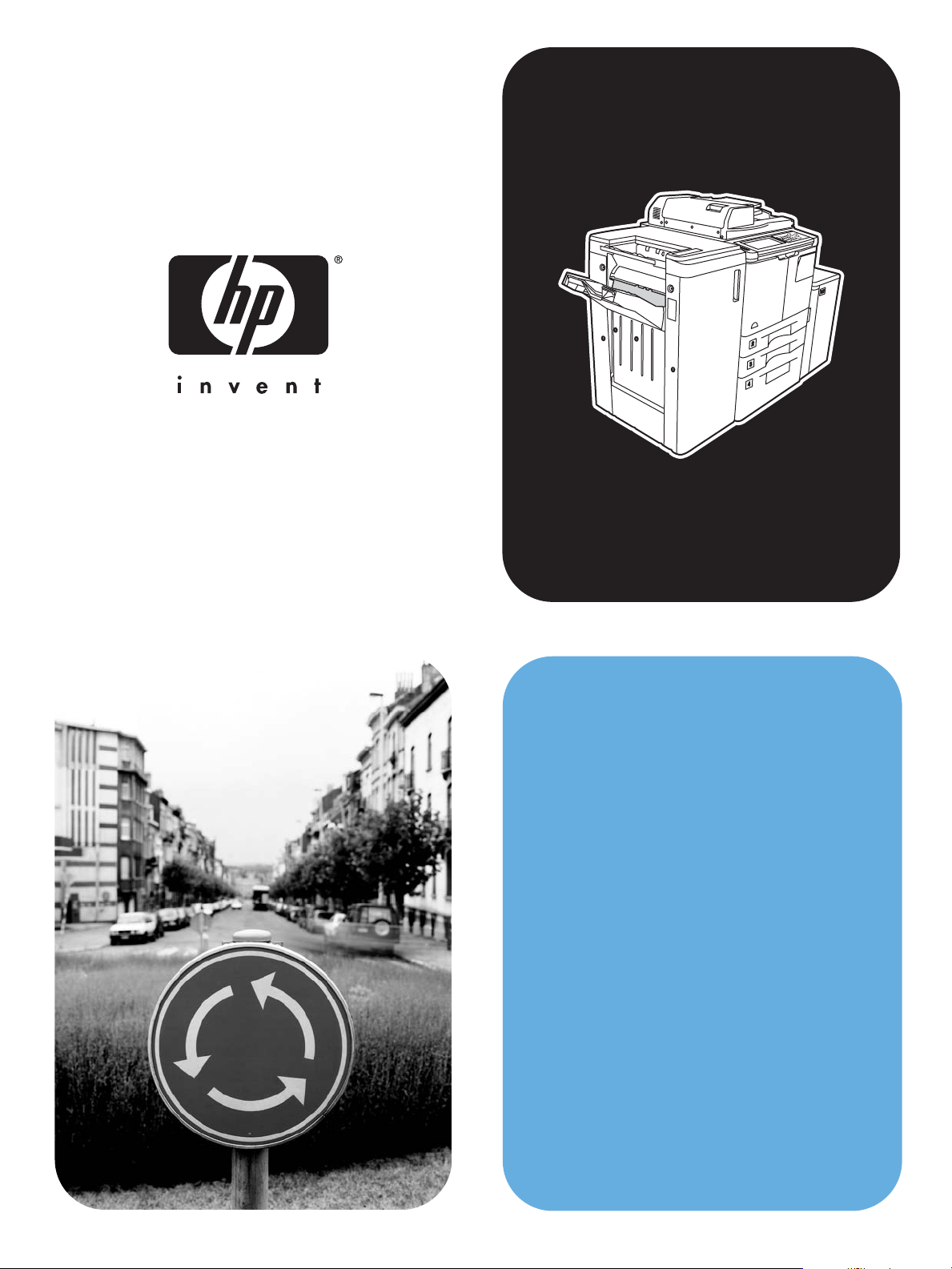
hphpLaserJet 9055 mfp
LaserJet 9065 mfp
Guide de référence
Page 2
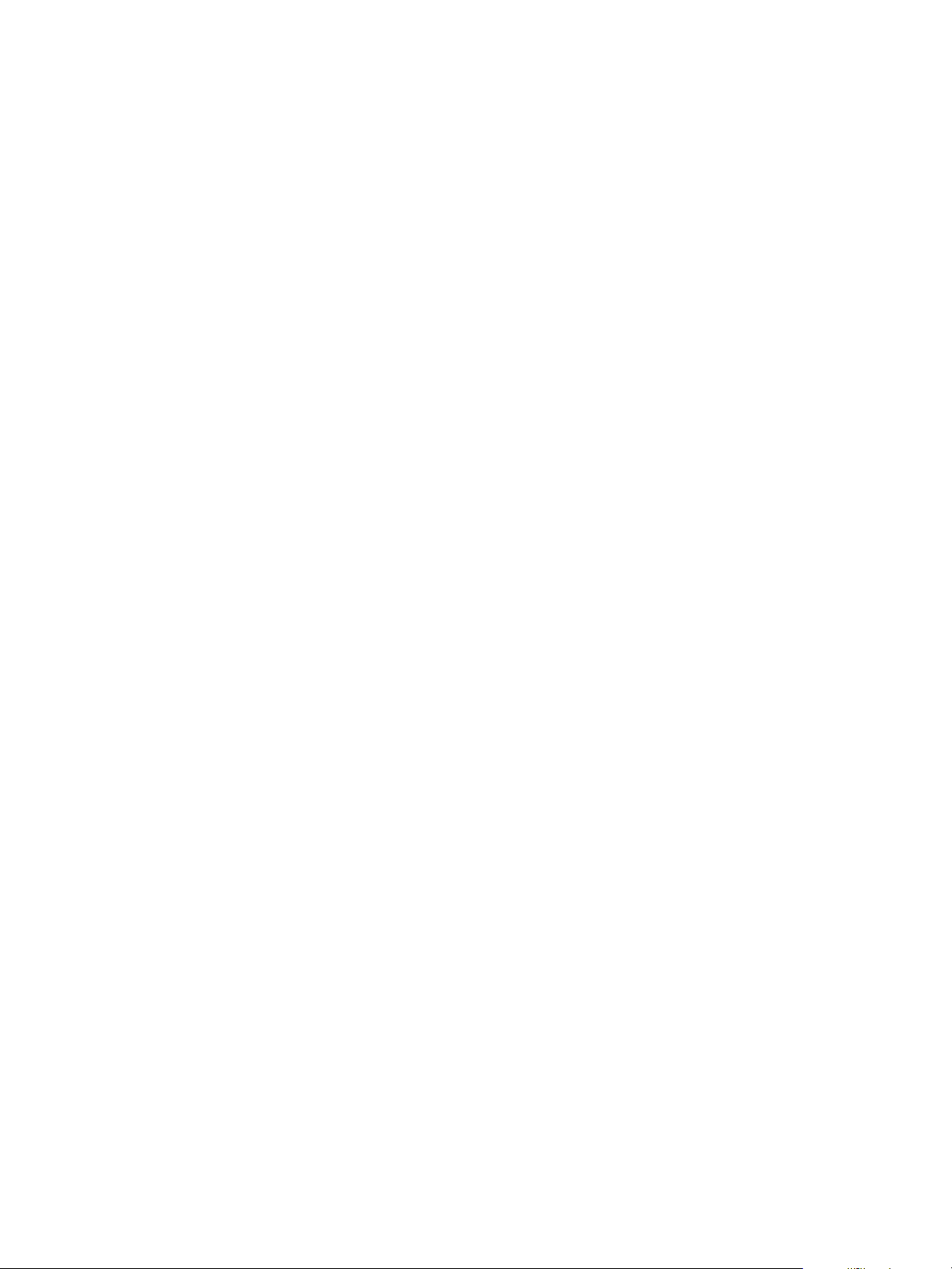
Page 3
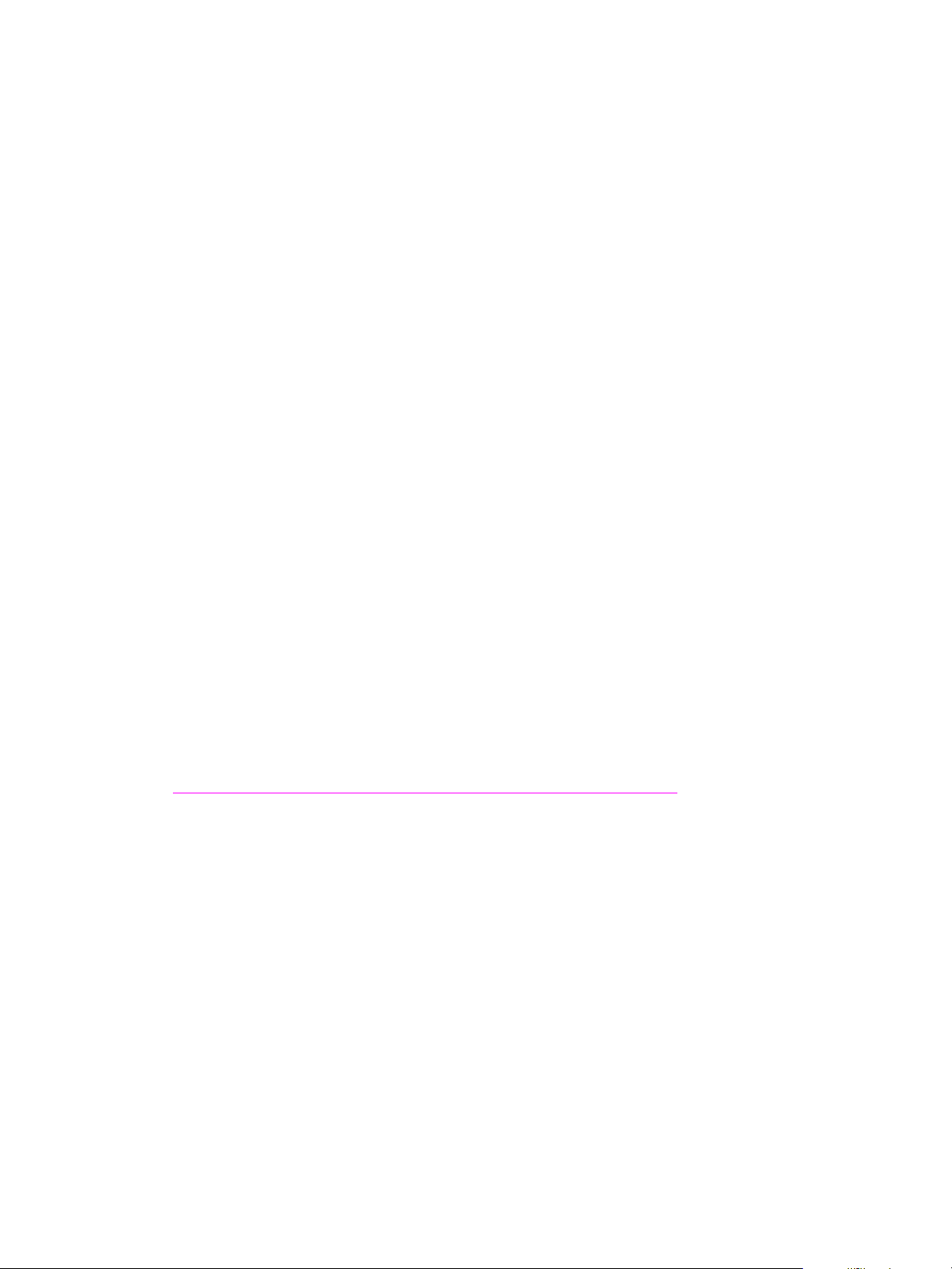
hp LaserJet 9055mf p et 9065mfp
guide de référence
Page 4
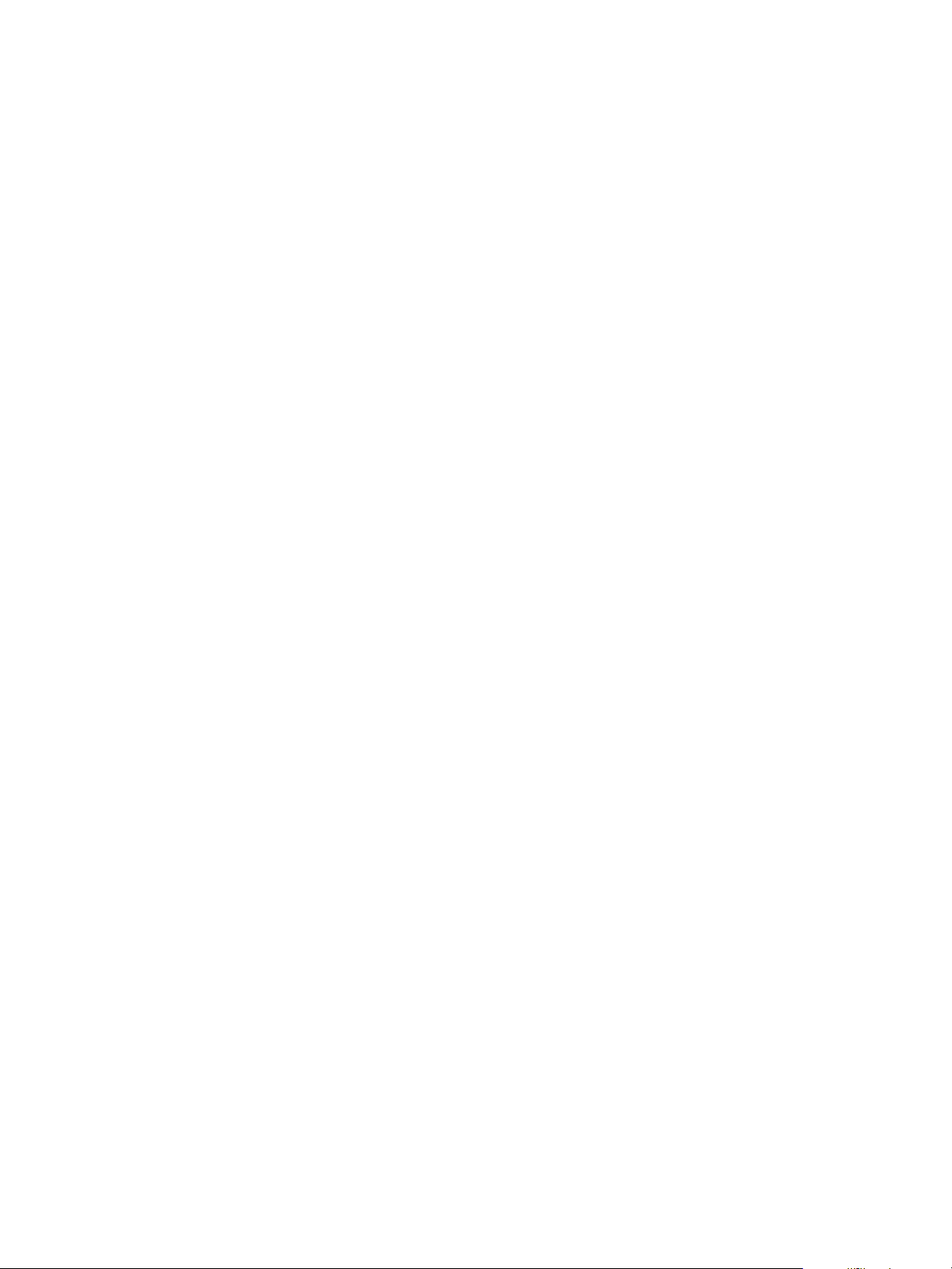
Informations de copyright
© 2003 Copyright Hewlett-Packard
Development Company, LP
Toute reproduction, adaptation ou traduction
sans autorisation écrite préalable est interdite,
excepté selon les lois sur le copyright.
Un utilisateur de l’imprimante Hewlett-Packard
associée à ce guide d’utilisation se voit
accorder une licence pour : a) imprimer des
copies papier de ce guide d’utilisation pour
uneutilisation PERSONNELLE, INTERNE
ou d’ENTREPRISE, à condition de ne pas
vendre, revendre ou distribuer les copies
papier ; et b) placer une copie électronique
de ce guide d’utilisation sur un serveur de
réseau, à condition que l’accès à cette
copie électronique est limité aux utilisateurs
PERSONNELS, INTERNES de l’imprimante
Hewlett-Packard associée à ce guide
d’utilisation.
Les informations contenues dans ce document
sont sujettes à modification sans préavis.
Référence : Q3643-90902
Edition 1 : 11/2003
Déclaration FCC de classe A
Les tests effectués sur cet équipement ont
déterminé qu’il est conforme aux pres criptions
des unités numériques de classe A, telles que
spécifiées à l’article 15 des normes de la FCC
(Commission fédérale des communications).
Ces limites sont destinées à assurer une
protection suffisante contre les interférences
produites lorsque cet équipement est
utilisé dans un environnement commercial.
Cet équipement produit, utilise et peut émettre
de l’énergie sous forme de fréquences radio et,
s’il n’est pas installé et utilisé selon le manuel
d’instructions, peut causer des interférences
nuisibles aux communications radio.
L’utilisation de cet équipement dans une zone
résidentielle est susceptible de causer des
interférences nuisibles, auquel cas l’utilisateur
devra corriger les interférences à ses propres
frais. L’utilisateur final de ce produit doit être
conscient que toute modification apportée à
cet équipement sans l’autorisation de
Hewlett-Packard peut engendrer un non
respect des limites de classe A du produit,
auquel cas la FCC pourra annuler le droit de
l’utilisateur à faire fonctionner l’équipement.
Marques
Tous les produits mentionnés dans ce
document sont des marques de leur
propriétaire respectif.
Hewlett-Packard Company
11311 Chinden Boulevard
Boise, Idaho 83714, Etats-Unis
Page 5
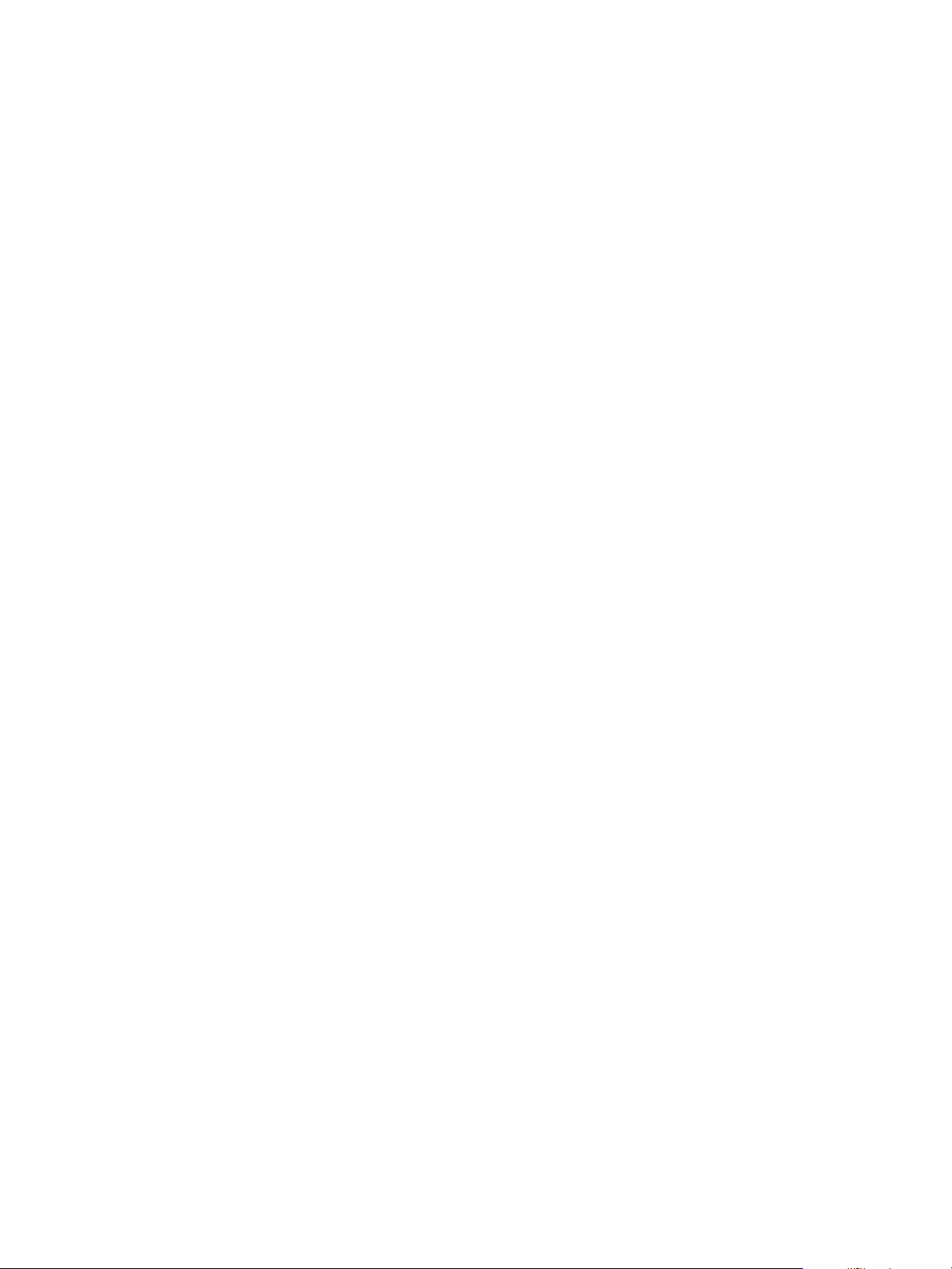
Table des matières
1 Mise en route
Pièces du périphérique MFP . . . . . . . . . . . . . . . . . . . . . . . . . . .2
Périphérique MFP . . . . . . . . . . . . . . . . . . . . . . . . . . . . . . . .2
Panneau de commande. . . . . . . . . . . . . . . . . . . . . . . . . . . .3
Ecran tactile . . . . . . . . . . . . . . . . . . . . . . . . . . . . . . . . . . . . .4
Mise sous et hors tension du périphérique MFP . . . . . . . . .5
Mode d’aide . . . . . . . . . . . . . . . . . . . . . . . . . . . . . . . . . . . . . . . .5
2 Copie
Utilisation de la vitre de numérisation. . . . . . . . . . . . . . . . . . . . .8
Utilisation du bac ADF . . . . . . . . . . . . . . . . . . . . . . . . . . . . . . . .9
Modification d’un format de papier . . . . . . . . . . . . . . . . . . . . . .10
Orientation . . . . . . . . . . . . . . . . . . . . . . . . . . . . . . . . . . . . .10
Pour agrandir ou réduire . . . . . . . . . . . . . . . . . . . . . . . . . .10
Copie recto verso . . . . . . . . . . . . . . . . . . . . . . . . . . . . . . . . . . .11
Utilisation des fonctions du module de finition facultatif . . . . . .11
Pour agrafer . . . . . . . . . . . . . . . . . . . . . . . . . . . . . . . . . . . .11
Pour perforer . . . . . . . . . . . . . . . . . . . . . . . . . . . . . . . . . . .11
Pour plier au centre . . . . . . . . . . . . . . . . . . . . . . . . . . . . . .12
Pour réaliser un pliage en trois . . . . . . . . . . . . . . . . . . . . .12
Pour insérer des couvertures. . . . . . . . . . . . . . . . . . . . . . .12
Pour créer des livrets . . . . . . . . . . . . . . . . . . . . . . . . . . . . .13
Formats de papier pour la fonction de finition . . . . . . . . . .13
3 Impression
Accès à l’écran d’impression . . . . . . . . . . . . . . . . . . . . . . . . . .16
Pour accéder à la page de configuration . . . . . . . . . . . . . .16
4 Chargement de bacs
Bac 1 . . . . . . . . . . . . . . . . . . . . . . . . . . . . . . . . . . . . . . . . . . . .18
Pour charger du papier . . . . . . . . . . . . . . . . . . . . . . . . . . .18
Pour charger des onglets. . . . . . . . . . . . . . . . . . . . . . . . . .18
Bacs 2 et 3 . . . . . . . . . . . . . . . . . . . . . . . . . . . . . . . . . . . . . . . .19
Pour charger du papier . . . . . . . . . . . . . . . . . . . . . . . . . . .19
Pour charger des onglets. . . . . . . . . . . . . . . . . . . . . . . . . .20
Bac 4 . . . . . . . . . . . . . . . . . . . . . . . . . . . . . . . . . . . . . . . . . . . .21
Pour charger du papier . . . . . . . . . . . . . . . . . . . . . . . . . . .21
Pour charger des onglets. . . . . . . . . . . . . . . . . . . . . . . . . .22
Bac 5 facultatif . . . . . . . . . . . . . . . . . . . . . . . . . . . . . . . . . . . . .23
Pour charger du papier . . . . . . . . . . . . . . . . . . . . . . . . . . .23
Pour charger des onglets. . . . . . . . . . . . . . . . . . . . . . . . . .24
Formats de papier pris en charge pour les bacs . . . . . . . . . . .25
5 Ajout de toner
Ajout de toner . . . . . . . . . . . . . . . . . . . . . . . . . . . . . . . . . . . . . .28
FRWW iii
Page 6
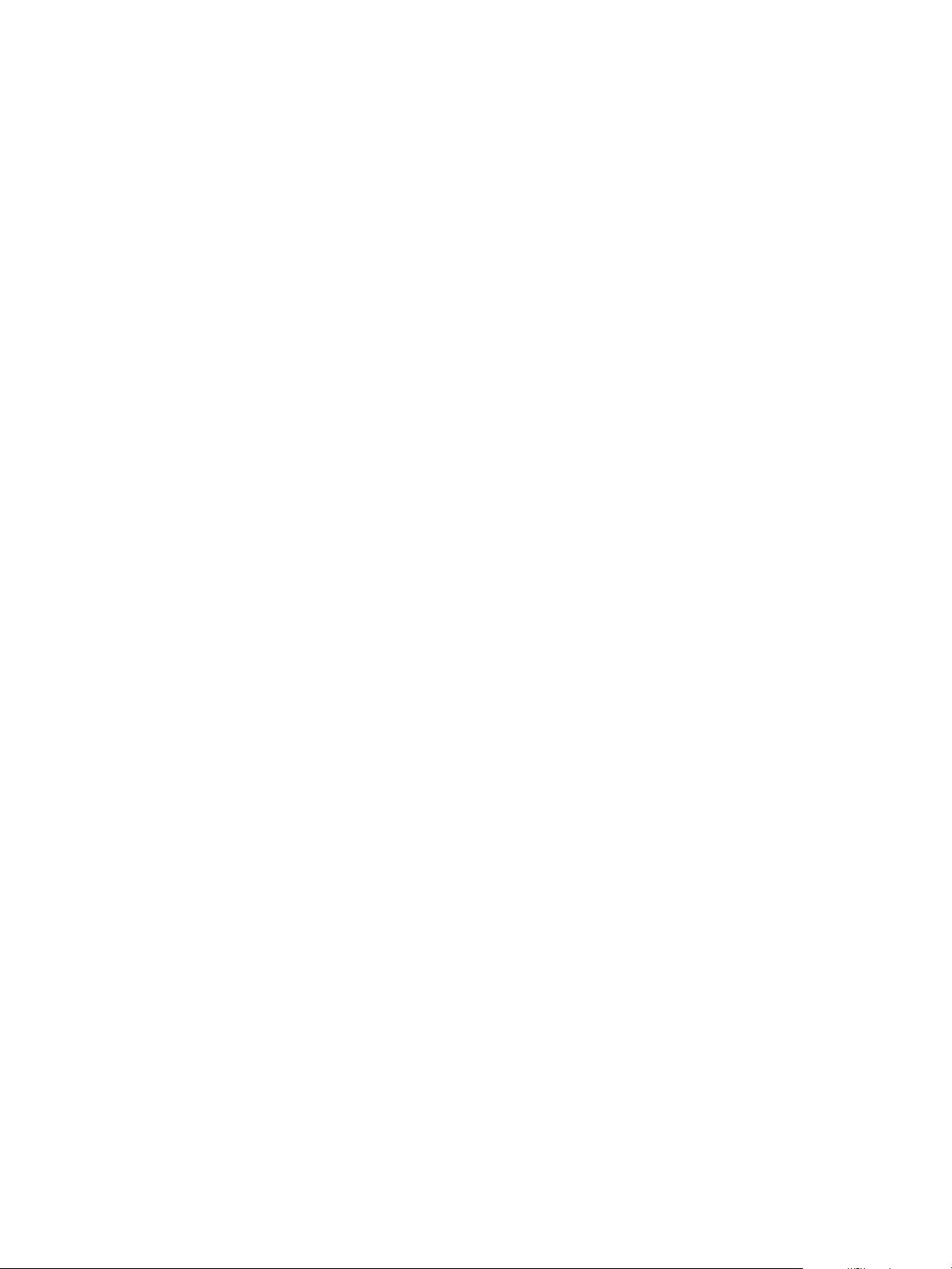
6 Vidage du coffret de déchets de perforation
Vidage du coffret de déchets de perforation. . . . . . . . . . . . . . .32
7 Suppression de bourrages papier
Suppression de bourrages papier . . . . . . . . . . . . . . . . . . . . . .34
Annexe A Formats de papier
Annexe B Garantie et informations réglementaires
Déclaration de garantie limitée Hewlett-Packard. . . . . . . .39
iv FRWW
Page 7
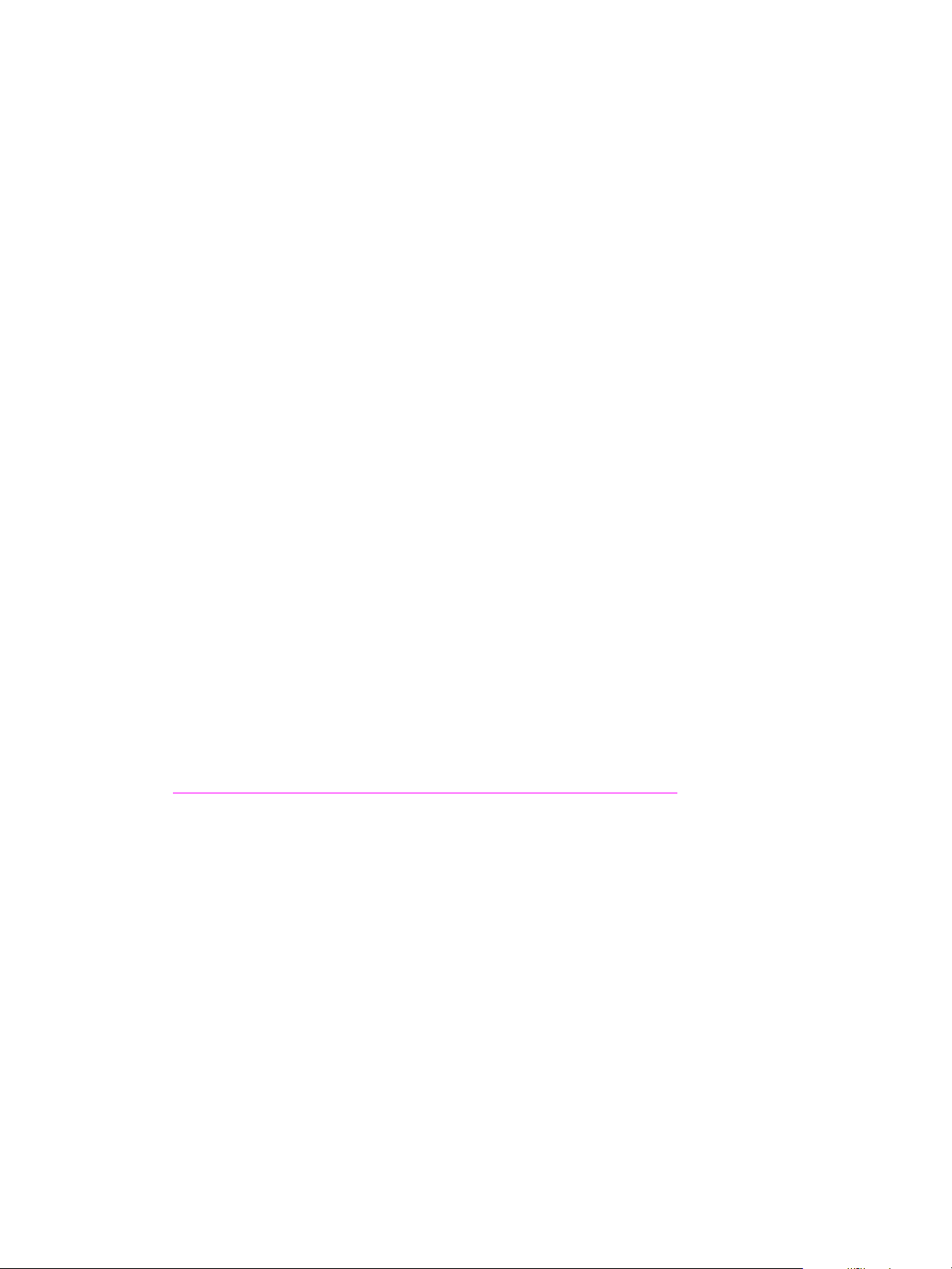
1
Mise en route
FRWW 1
Page 8
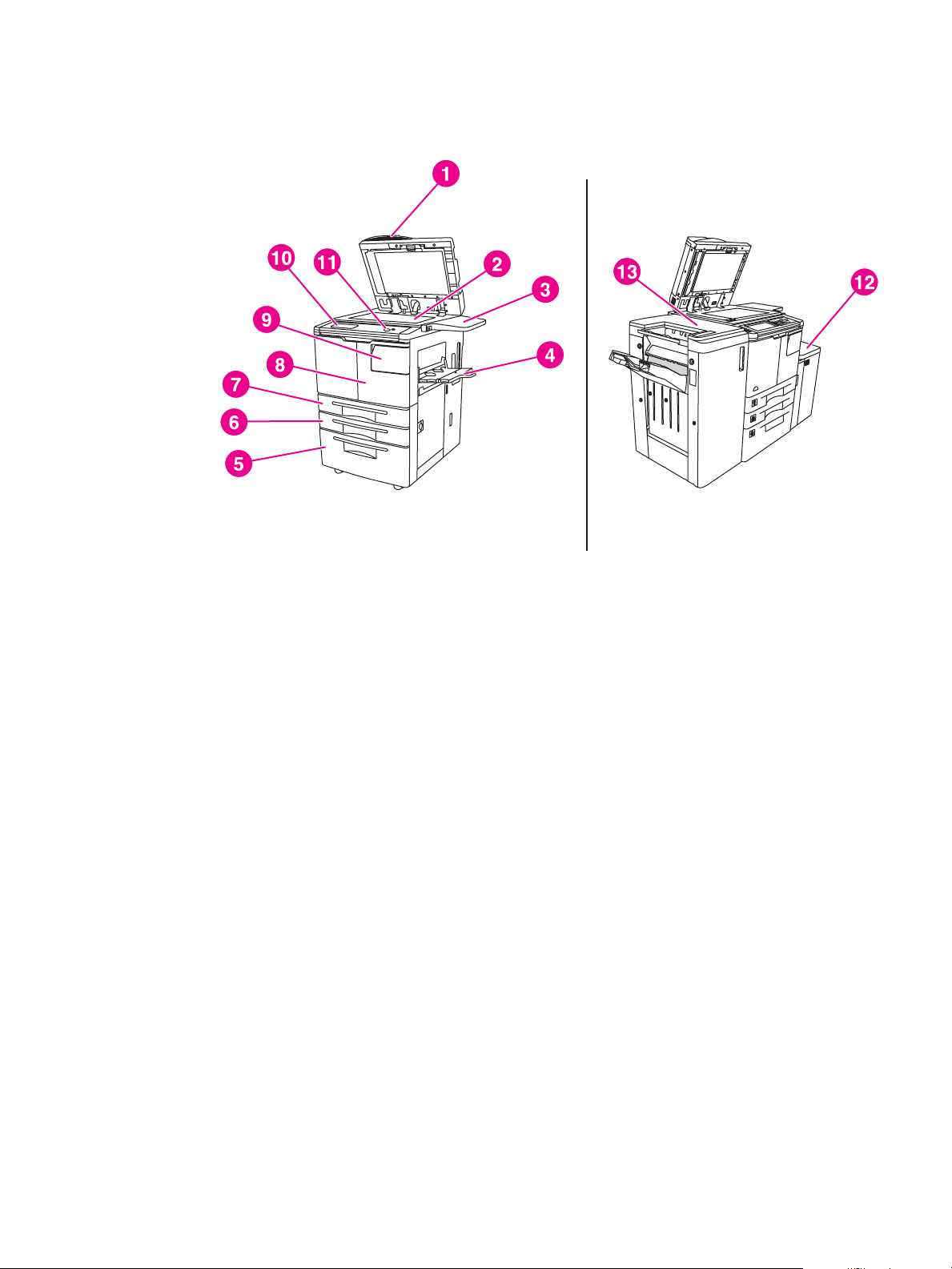
Pièces du périphérique MFP
Périphérique MFP
1 Bac d’alimentation automatique (ADF)
2 Vitre de numérisation
3Etagère
4Bac 1
5Bac 4
6Bac 3
7Bac 2
8Porte avant
9 Porte d’accès au toner
10 Ecran tactile
11 Panneau de commande
12 Bac 5 facultatif (périphérique d’entrée haute capacité)
13 Module de finition facultatif (périphérique de sortie)
2 1 Mise en route FRWW
Page 9
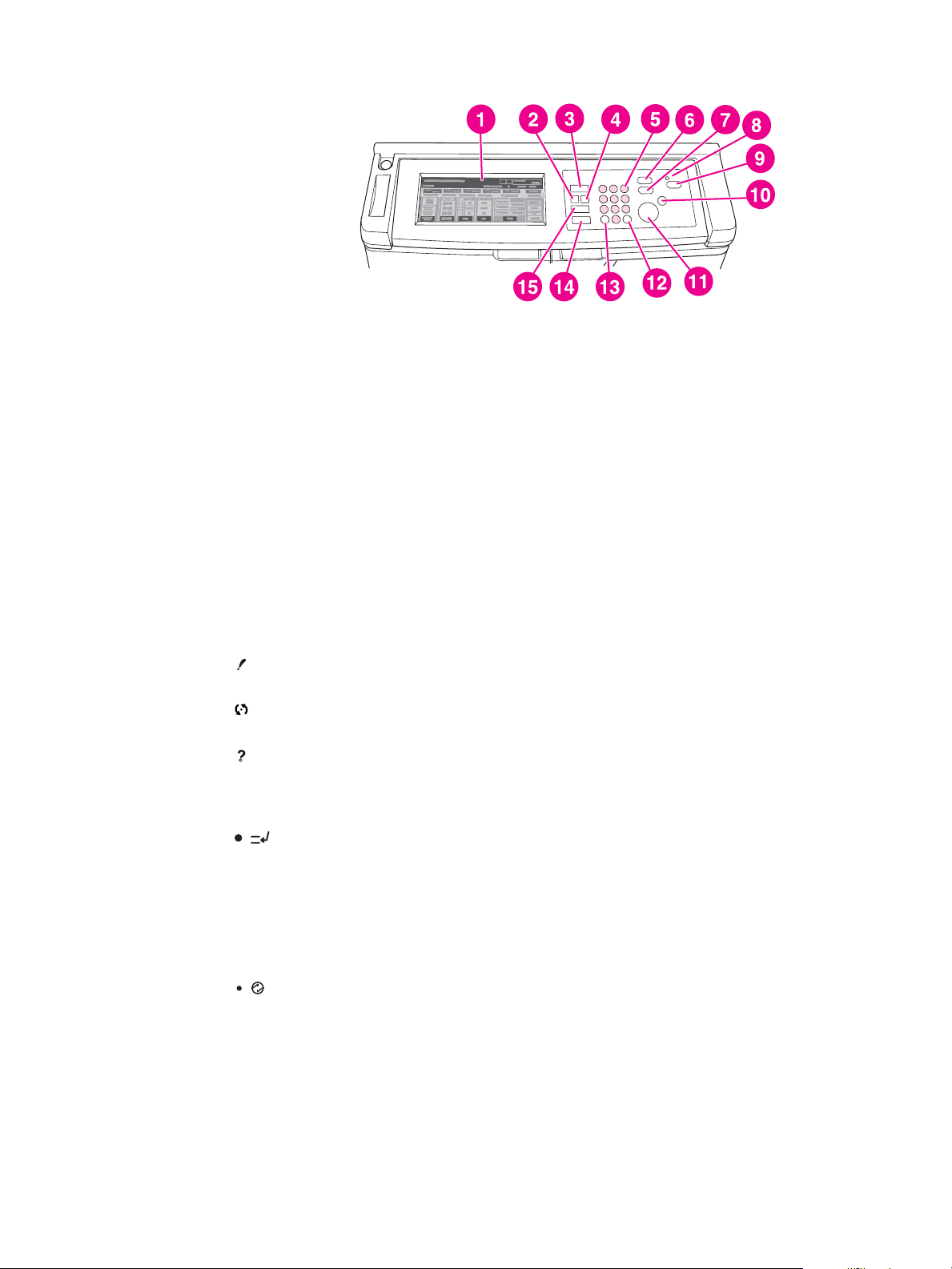
Panneau de commande
1) Ecran tactile 9) Veille Oui/Non
2) Vérifier 10) Arrêter
3) Touche de sélection de mode 11) Démarrage
4) Aide 12) Effacer
5) Pavé numérique 13) Compteur
6) Pause 14) Réinitialiser
7) Epreuve 15) Mémoire utilisée
8) Retardateur
Le panneau de commande permet d’accéder aux fonctions suivantes :
● Vérifier (2) affiche un écran qui résume tous les paramètres sélectionnés pour la tâche
actuelle.
● Touche de sélection de mode (3) bascule le mode de fonctionnement de la machine
sur la copie, la numérisation/télécopie ou l’impression.
● Aide (4) affiche un écran d’aide pour la fonction actuellement sélectionnée, ou permet
d’accéder à l’écran Mode Opérateur principal. Chaque fonction ne possède pas un écran
d’aide correspondant.
● Pavé numérique (5) permet d’entrer des valeurs numériq ues.
● Pause (6) arrête la copie en cours afin de pouvoir copier à partir de la vitre
de numérisation.
● Epreuve (7) imprime un jeu de copies unique afin de confirmer si les paramètres actuels
sont correctement sélectionnés.
● Retardateur (8) s’allume lorsque la fonction de déclencheur hebdomadaire est activée. La
fonction permet de mettre automatiquement hors tension le périphérique MFP pendant des
périodes spécifiques pouvant s’élever à une semaine.
● Veille Oui/Non (9) active le mode d’économie d’énergie lorsque le périphérique MFP est
inactif, ou active le mode de pause du retardateur lorsque la fonction de déclencheur
hebdomadaire est activée.
● Arrêter (10) arrête la copie et supprime les données stockées en mémoire.
● Démarrage (11) active la copie ou la numérisation.
● Effacer (12) permet de réinitialiser le nombre de copies.
FRWW Pièces du périphérique MFP 3
Page 10
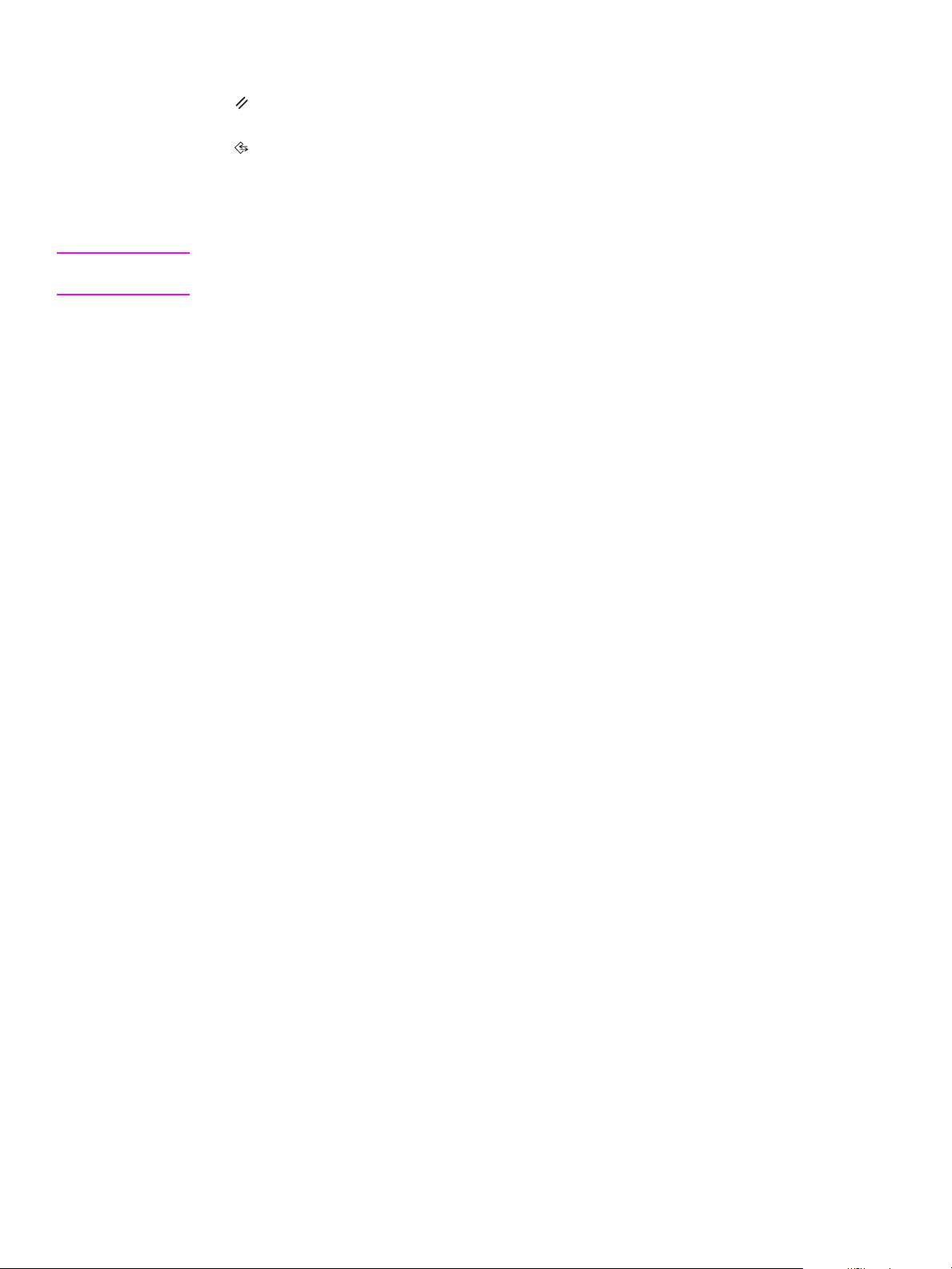
●
Compteur (13) affiche l’écran du compteur ou permet d’accéder aux modes de programmation
de fonc tions spéciales.
● Réinitialiser (14) restaure le périphérique MFP sur les paramètres de mode automatique
ou ceux du mode Opérateur principal.
● Mémoire utilisée (15) affiche des écrans permettant de sélectionner des fonctions
de rappel ou de stockage de tâche.
Ecran tactile
ATTENTION Ne posez pas d’objet lourd et n’appliquez pas une forte pression sur la vitre de l’écran tactile au
risque de l’endommager.
L’écran tactile est un écran à cristaux liquides qui affiche des écrans interactifs dotés de touches
destinées aux sélections de tâche. Lorsque vous touchez les sélections, celles-ci sont mises en
surbrillance. L’écran tactile n’est pas actif tant que la période de préchauffage du périphérique
ne s’est pas entièrement déroulée.
Utilisez l’écran initial pour accéder aux options MODULE DE FINITION, RECTO VERSO,
CONTRASTE, ECHELLE, PAPIER et AVANCEES.
Sous MODULE DE FINITION, choisissez OPTIONS, ce q ui permet d’accé de r aux sél ect io ns
relatives au x paramètres BAC DE SORTIE, RELIURE, AGRAFE, SORTIE et STOCKER HDD.
V ou s pouvez égalemen t chois ir AGRAFE et TRI. AGRAFE active ou désactive la fonction d’agrafage.
TRI active ou désactive la fonction de tri.
Sous RECTO VERSO, choisissez les options recto verso pour les originaux à 1 ou 2 côtés et les
options d’impression.
Sous CONTRASTE, choisissez REINITIALISER ou AUTO. Ces paramètres permettent également
d’accentuer ou de réduire le contraste d’une copie.
Sous ECHELLE, choisissez AUTO, ZOOM ou REGLAGE PREDEFINI. Ceci permet d’agrandir ou de
réduire un document. Vous pouvez choisir un taux prédéfini en utilisant REGLAGE PREDEFINI ou
régler manuellement le taux à l’aide de l’option ZOOM. AUTO restaure le taux de 1:1.
Sous PAPIER, choisissez le bac à partir duquel effectuer la copie. Le format du papier s’affiche.
Des icônes correspondantes affichent la quantité de papier restante dans chaque bac.
Sous AVANCEES, choisissez ORIGINAUX, SORTIE, ROTATION DESACTIVEE ou STOCKAGE.
ORIGINAUX permet de spécifier au périphérique MFP le type d’original à copier (par exemple,
un original comportant plusieurs formats ou un original sur un papier à onglet). SORTIE permet
de sélectionner des options pour la copie, telles que l’insertion d’une couverture, l’intercalage
de transparent, la répétition d’une image ou l’ajout d’un tampon ou d’un calque. ROTATION
DESACTIVEE, lorsque sélectionné et en surbrillance, désactive le mode automatique qui active
la rotation de 90 degrés d’une image originale afin d’adapter l’orientation de la page de la copie
sans perte de données. Par exemple, lorsque ROTATION DESACTIVEE est sélectionné, une
image au format paysage n’est pas pivotée avant l’impression sur une feuille de copie de format
portrait. Si vous souhaitez imprimer un document au format paysage sur un papier de format
portrait (ou, alternativement, un document au format portrait sur un papier au format paysage) en
pivotant d’abord l’image, le mode automatique doit être activé (ROTATION DESACTIVEE non en
surbrillance). STOCKAGE permet de numériser un document et de l’enregistrer dans le
périphérique MFP afin de l’imprimer ultérieurement.
4 1 Mise en route FRWW
Page 11
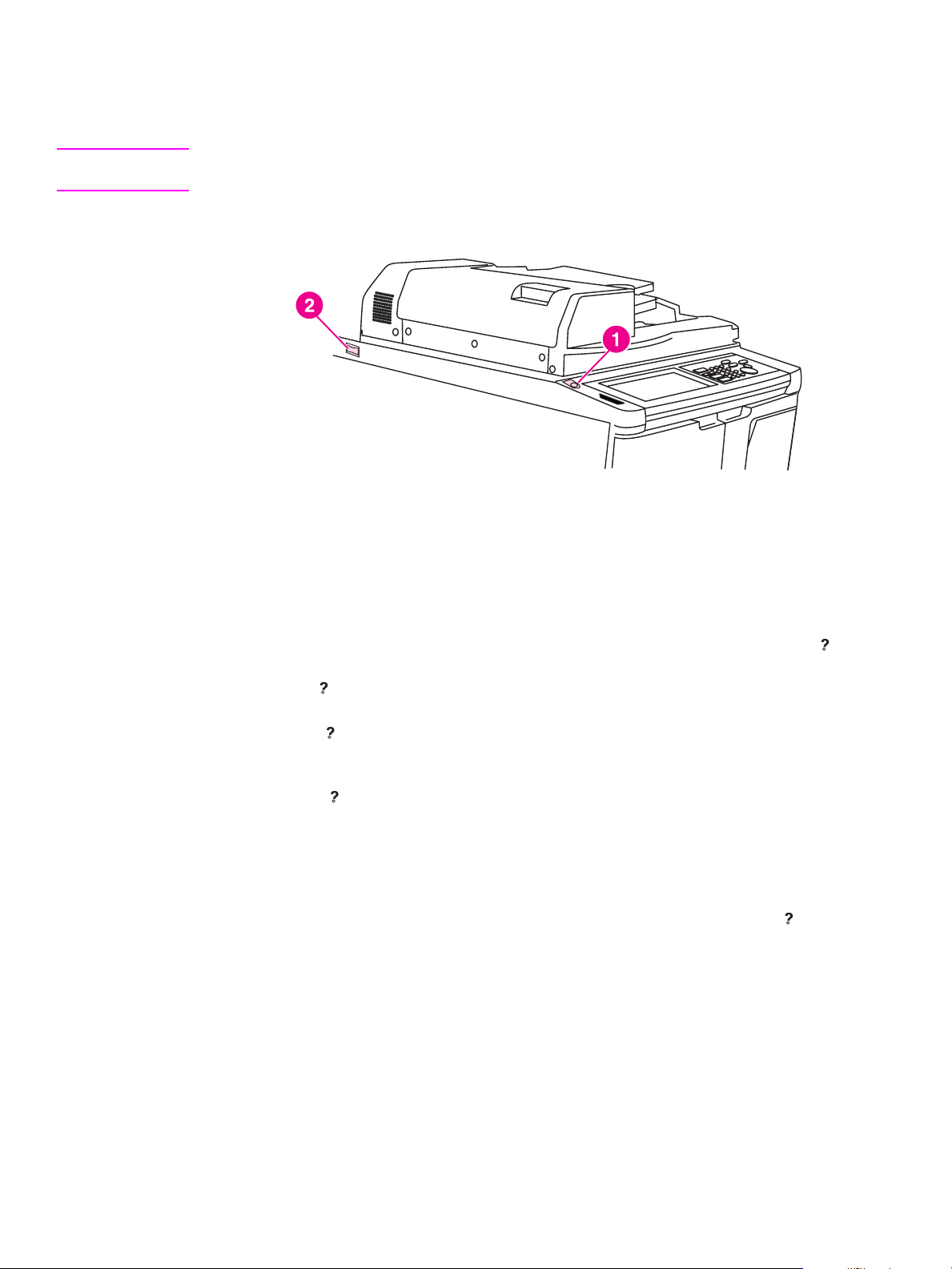
Mise sous et hors tension du périphérique MFP
Pour mettre le périphérique MFP sous tension, appuyez sur le bouton marche-arrêt principal (2),
puis sur le bouton marche-arrêt secondaire (1).
ATTENTION Mettez toujours le périphérique MFP hors tension en appuyant sur le bouton marche-arrêt
secondaire (1), puis sur le bouton marche-arrêt principal (2).
1 Bouton marche-arrêt secondaire
2 Bouton marche-arrêt principal
Mode d’aide
La plupart des fonctions proposent une option d’aide. Pour afficher l’aide, appuyez sur Aide
sur le panneau de commande.
Utilisez l’option Aide pour accéder aux informations relatives au mode d’écran actuel et en
savoir plus sur la réalisation de tâches.
Une fois l’option Aide sélectionnée, l’écran affiche une liste de toutes les fonctions du
périphérique MFP. Lorsque vous touchez une fonction, l’écran d’aide affiche des informations
spécifiques à cette fonction. Pour utiliser l’aide, procédez comme suit :
1 Appuyez sur Aide.
2 Touchez FOURNITURE AGRAFES, PERFORER, BAA, FOURNITURE TONER, FOURNITURE
PAPIER, MENU Aide ou ASSISTANCE pour afficher des informations d’aide spécifiques.
Sélectionnez la rubrique souhaitée.
3 Pour obtenir de l’aide sur les opérations, touchez MENU Aide au centre de l’écran.
4 Touchez Quitter pour revenir à l’écran affiché avant la pression sur l’option Aide.
FRWW Mode d’aide 5
Page 12
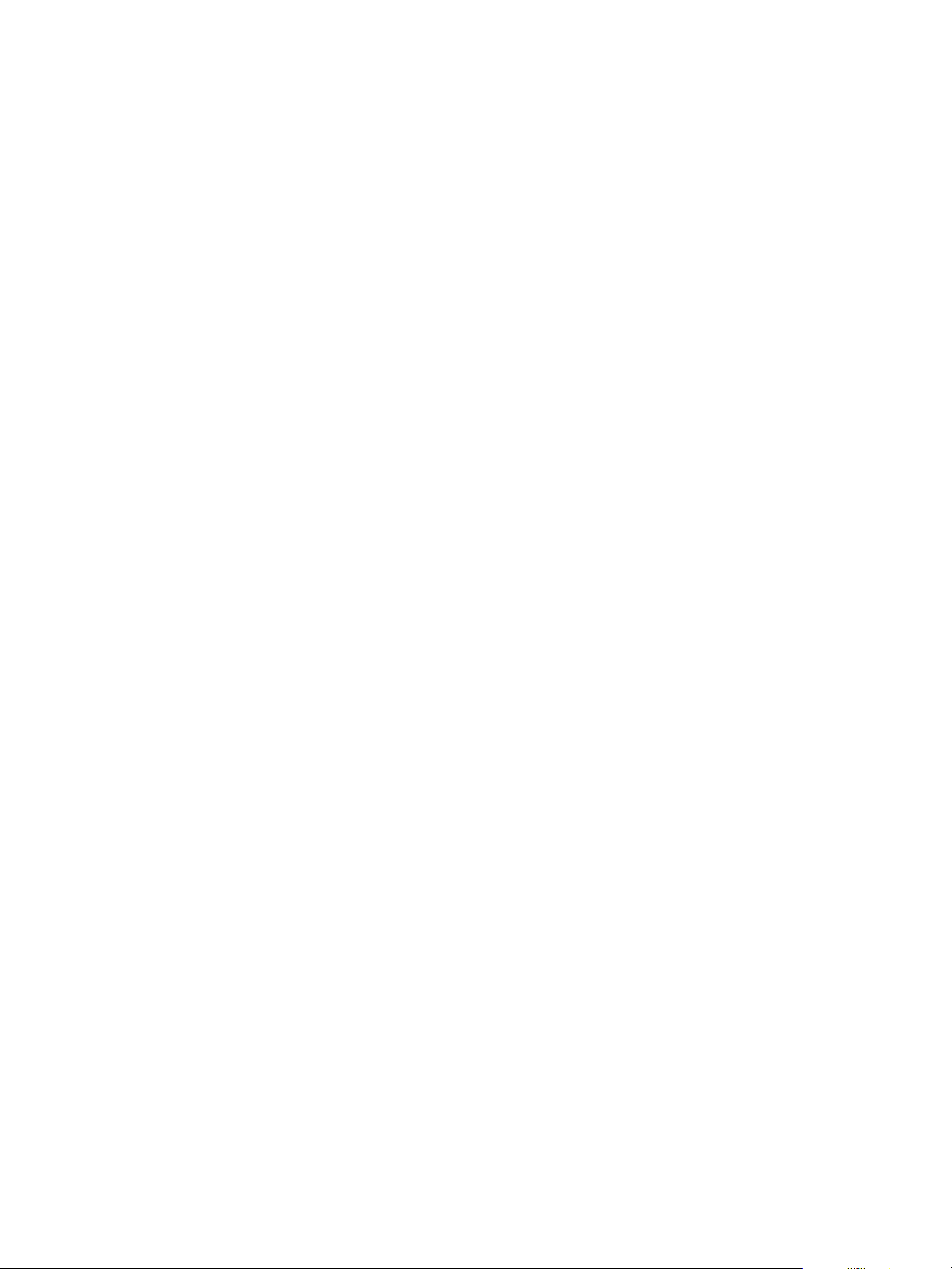
6 1 Mise en route FRWW
Page 13
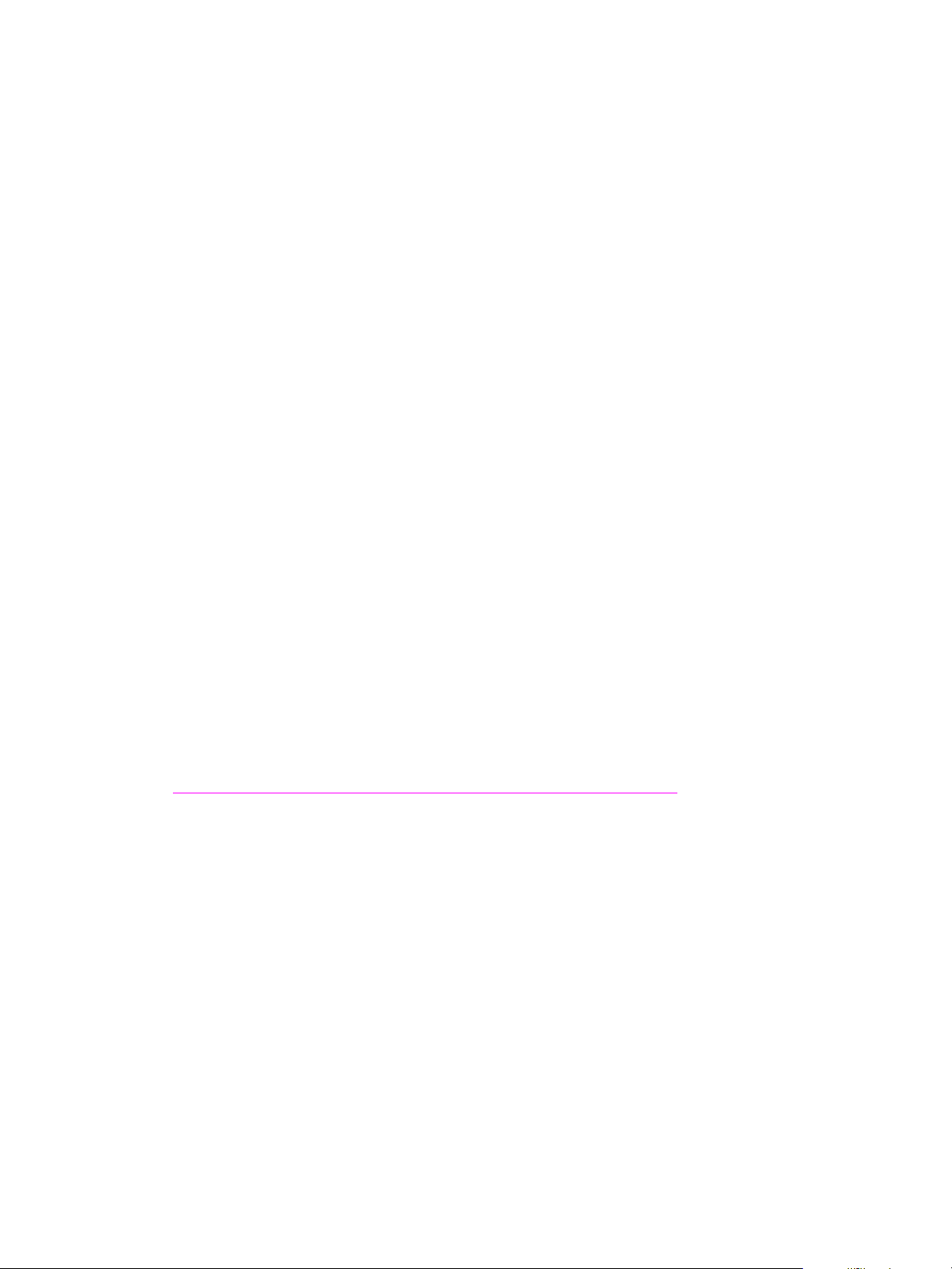
2
Copie
FRWW 7
Page 14
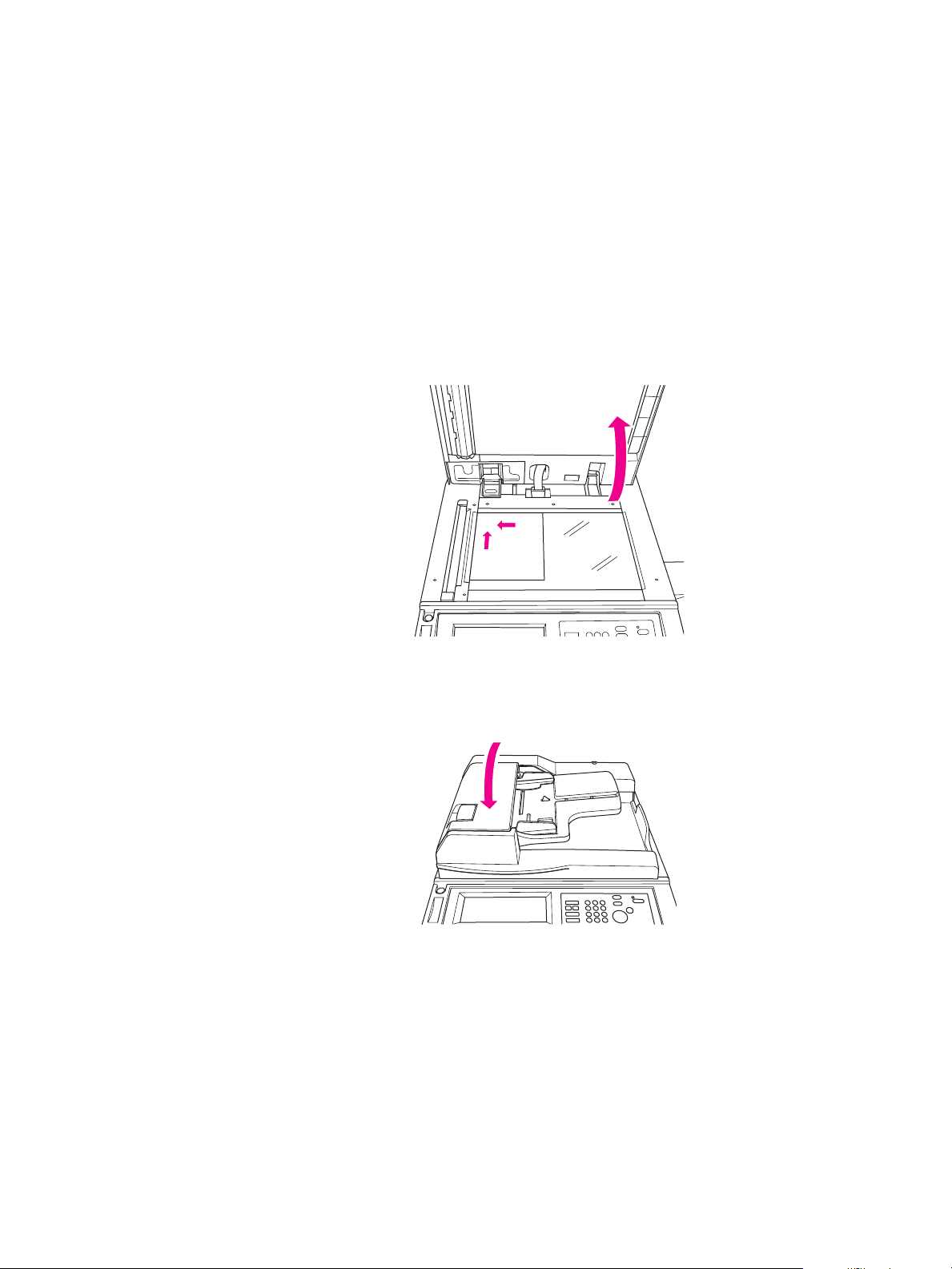
Utilisation de la vitre de numérisation
Utilisez la vitre de numérisation lorsque des originaux ne sont pas adaptés à l’utilisation du bac
d’alimentation automatique (par exemple, si le format est incompatible ou que les originaux sont
pliés, agrafés, froissés ou en mauvais état).
Utilisez la vitre de numérisation pour les formats suivants :
● feuille ou livre de format s’élevant à 280 x 432 mm (11 x 17 pouces)
● livre d’un poids s’élevant à 6,8 kg (15 lb)
● épaisseur s’élevant à 30 mm (1,2 pouces)
Pour utiliser la vitre de numérisation
1 Placez le document original, face vers le bas, sur la vitre de numérisation, dans l’angle
arrière gauche.
2 Fermez le couvercle de documen t pou r em pê che r to ut mouvement du document original sur la
vitre de numérisation.
3 Sélectionnez les options souhaitées, puis appuyez sur Démarrage.
8 2 Copie FRWW
Page 15
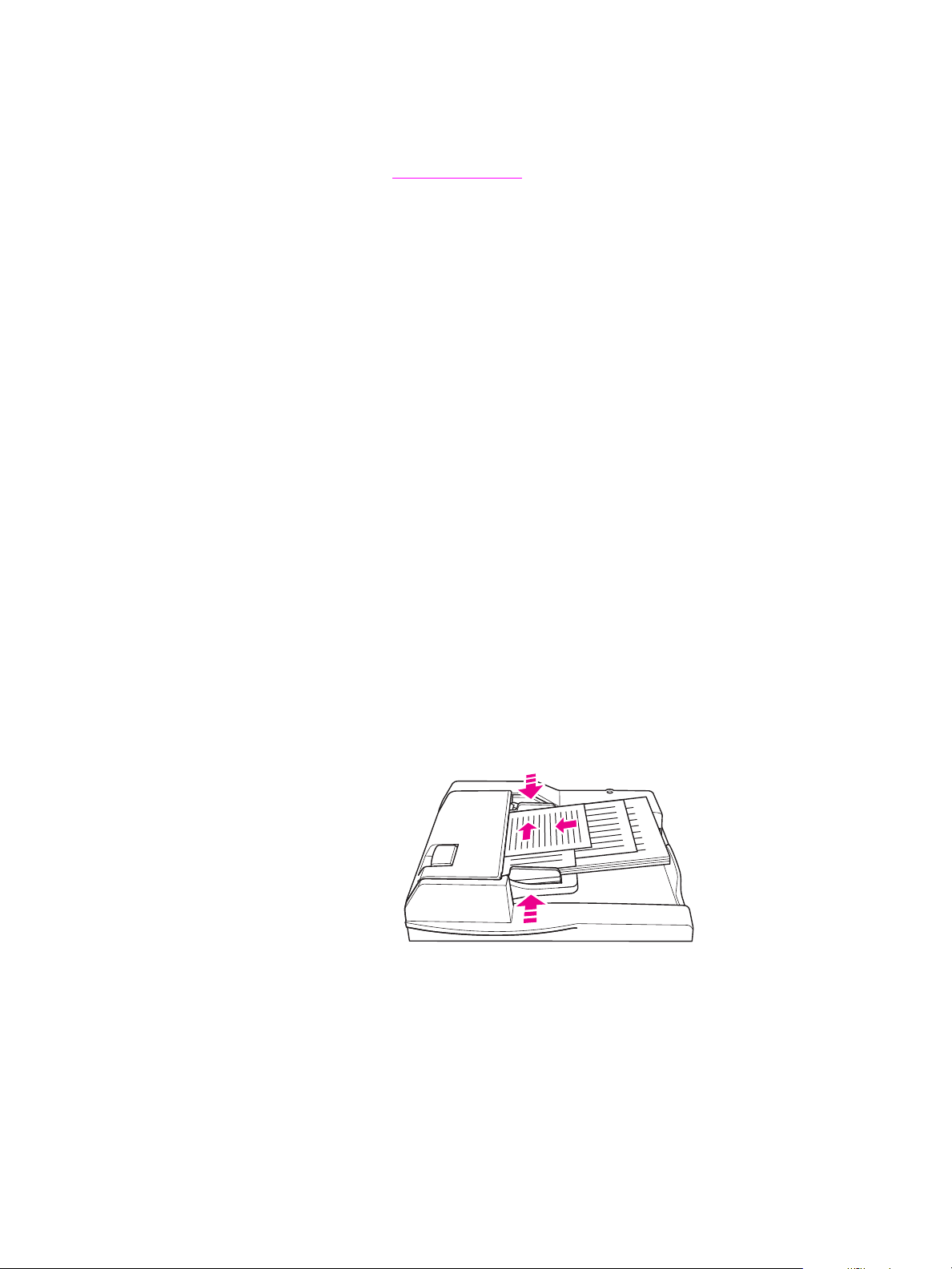
Utilisation du bac ADF
Le bac d’alimentation automatique (ADF) alimente automatiquement jusqu’à 100 originaux placés
face vers le haut dans le bac. Utilisez uniquement le bac ADF pour des documents originaux plats,
lisses, non agrafés et non pliés. Pour connaître les dimensions des divers formats de papier,
reportez-vous à la section Formats de papier
le bac ADF :
•A3 •B4 •5,5 x 8,5R+
•A4 •B5 •Letter
•A4R •B5R •LetterR
• A5 • B6R • Legal
• A5R • 5,5 x 8,5 • Tabloid/Ledger
N’utilisez pas le bac ADF pour les documents originaux suivants :
● documents gondolés, froissés ou pliés
● documents collés ou découpés
● livres
● papier glacé, transparents (pour rétroprojection), formulaires préimprimés ou cellophane
● originaux pliés, perforés ou agrafés
● originaux très fins ou très épais (papier fin d’un grammage compris entre 49 et 57 g/m
[13 et 15 lb], papier épais d’un grammage compris entre 90 et 200 g/m
. Les formats suivants peuvent être utilisés dans
2
2
[25 et 110 lb]).
Pour utiliser le bac ADF
Le périphérique MFP détermine le format de papier correct à utiliser en fonction des réglages
de guide de papier sur le bac ADF.
1 Placez le document original face vers le haut dans le bac ADF. Assurez-vous que le bac ADF
est complètement fermé.
2 Réglez les guides de papier sur le format du document à alimenter via le bac ADF.
3 Utilisez le pavé numérique pour entrer le nombre de copies souhaité.
4 Appuyez sur Démarrage.
FRWW Utilisation du bac ADF 9
Page 16

Pour utiliser le bac ADF avec des originaux de différents formats
Les documents originaux contenant divers formats de papier peuvent être copiés à partir du bac
ADF dans l’un de deux modes Auto. Dans le mode Auto sous PAPIER, les copies sont sorties sur
différents formats de papier correspondant aux originaux. Dans le mode Auto sous ECHELLE, les
copies sont sorties sur un format de papier commun que vous sélectionnez. Un taux
d’agrandissement approprié est automatiquement sélectionné.
1 Placez le document original face vers le haut et dans l’ordre, dans le bac ADF, en l’alignant sur
l’angle arrière gauche du bac. Tout papier d’un format supérieur au format A4 (210 x 297 mm
[8,3 x 11,7 pouces]) doit être alimenté par le bord court en premier.
2 Réglez les guides du papier selon les pages les plus grandes du document original.
3 Appuyez sur Démarrage.
Modific ation d’un format de papier
Orientation
Vous pouve z ut il iser le m ode Auto sous ECHELLE ou PAPIER pour copier des documents
originaux sur un papier alimenté dans le cop ie ur d if fé rem me nt de l’o rigi na l. Par exemple, si le
document original est alimenté dans le bac ADF le bord court en premier et que le seul papier
chargé est du même format mais orienté le bord long en premier, le périphérique MFP fait
automatiquement pivoter l’image afin que la copie sorte correctement.
Le mode Auto sous ECHELLE fait pivoter l’image et agrandit ou réduit l’image originale pour
l’ajuster au papier sélectionné.
Le mode Auto sous PAPIER fait uniquement pivoter l’image, en sélectionnant un papier du même
format que l’original.
Pour désactiver la rotation automatique
Le paramètre par défaut de rotation automatique est activé (ROTATION DESACTIVEE est
en surbrillance). Vous pouvez désactiver la rotation automatique en touchant ROTATION
DESACTIVEE sur l’écran tactile.
Pour agrandir ou réduire
Utilisez le mode Zoom pour agrandir ou réduire l’image originale copiée par incréments de 1 %.
1 Sur l’écran tactile, touchez ZOOM.
2 Utilisez les nombres ou les flèches du menu contextuel pour sélectionner le taux souhaité.
3 Touchez OK.
4 Placez le document original dans le bac ADF ou sur la vitre de numérisation.
5 Appuyez sur Démarrage.
Zoom vertical/horizontal (suppression)
Utilisez le mode Zoom vertical/horizontal pour agrandir ou réduire les dimensions verticale
et horizontale.
1 Sur l’écran tactile, touchez ZOOM.
2 Touchez Vert. pour sélectionner un taux vertical, ou Horiz. pour sélectionner un
taux horizontal.
3 Utilisez les nombres ou les flèches du menu contextuel pour sélectionner le taux souhaité.
4 Touchez OK.
5 Sélectionnez le format de copie souhaité.
6 Placez le document original dans le bac ADF ou sur la vitre de numérisation.
7 Appuyez sur Démarrage.
10 2 Copie FRWW
Page 17

Copie recto verso
Utilisez la copie r ecto verso lorsque vous souhaitez r éali s er u ne cop ie su r le s deux côté s à pa rtir
d’un document original comportant plusieurs pages imprimé sur un côté, ou d’un document original
imprimé sur les deux côtés.
Pour réaliser une copie recto verso
1 Si le document original est imprimé sur un côté et que vous souhaitez le copier en recto verso,
touchez 1
Si le document original est imprimé sur les deux côtés et que vous souhaitez le copier en recto
verso, touchez 22.
2 Placez le document original dans le bac ADF ou sur la vitre de numérisation.
3 Appuyez sur Démarrage.
2.
Utilisation des fonctions du module de finition facultatif
Pour agrafer
La fonction d’agrafage permet de réaliser des copies agrafées. Vous pouvez choisir d’appliquer
une agrafe dans un angle ou deux agrafes le long d’un bord. Pour connaître les formats de papier
spécifiques, reportez-vous à la section Formats de papier pour la fonction de finition
1 Touchez OPTIONS.
2 Sous le menu AGRAFAGE, sélectionnez la position d’agrafe et le mode de reliure appropriés,
le cas échéant.
3 Touchez OK.
4 Touchez ORIGINAUX.
5 Sélectionnez l’orientation d’origine appropriée, puis touchez OK.
6 Sélectionnez les fonctions de copie supplémentaires éventuelles, y compris le nombre
de copies.
7 Placez le document original dans le bac ADF.
8 Appuyez sur Démarrage.
.
Pour perforer
Pour connaître les formats de papier spécifiques, reportez-vous à la section Formats de papier
pour la fonction de finition.
Remarque Ne perf orez pas les papi ers spéciaux (par ex emple, étiquet tes, feu illes à onglet s ou films transp arents).
1 Touchez OPTIONS.
2 Touchez PERFORER.
3 Sélectionnez la position de perforation appropriée.
4 Touchez OK.
5 Touchez ORIGINAUX.
6 Sélectionnez l’orientation d’origine appropriée, puis touchez OK.
7 Sélectionnez les fonctions de copie supplémentaires éventuelles, y compris le nombre
de copies.
8 Placez le document original dans le bac ADF.
9 Appuyez sur Démarrage.
FRWW Copie recto verso 11
Page 18

Pour plier au centre
Vous pouvez plier jusqu’à trois feuilles sans utiliser la fonction d’agrafage. Pour connaître les
formats de papier spécifiques, reportez-vous à la section Formats de papier pour la fonction
de finition.
1 Fermez le couvercle de document, puis appuyez sur Réinitialiser pour effacer les paramètres
précédents.
2 Touchez OPTIONS.
3 Touchez PLIAGE.
4 Touchez OK.
5 Sélectionnez les fonctions de copie supplémentaires éventuelles, y compris le nombre
de copies.
6 Placez le document original dans le bac ADF.
7 Appuyez sur Démarrage.
Pour réaliser un pliage en trois
Cette option du module de finition, utile pour les brochures et les lettres, prélève un papier
de format A4 ou Letter et le plie trois fois. Pour connaître les formats de papier spécifiques,
reportez-vous à la section Formats de papier pour la fonction de finition
1 Touchez OPTIONS.
2 Touchez PLIAGE EN TROIS.
.
3 Touchez OK.
4 Sélectionnez les fonctions de copie supplémentaires éventuelles, y compris le nombre
de copies.
5 Placez le document original dans le bac ADF.
6 Appuyez sur Démarrage.
Pour insérer des couvertures
Pour connaître les formats de papier spécifiques utilisés par le kit de post-insertion facultatif,
reportez-vous à la section Formats de papier pour la fonction de finition
1 Fermez le couvercle de document, puis appuyez sur Réinitialiser pour effacer les paramètres
précédents.
2 Touchez OPTIONS.
3 Touchez COUVERTURE.
4 Sélectionnez les options de couverture avant et arrière appropriées. Sélectionnez le bac
à utiliser pour chaque couverture.
5 Touchez deux fois OK.
6 Sélectionnez les fonctions de copie supplémentaires éventuelles, y compris le nombre
de copies.
7 Chargez les couvertures dans les bacs de post-insertion.
8 Placez le document original dans le bac ADF.
.
9 Appuyez sur Démarrage.
12 2 Copie FRWW
Page 19

Pour créer des livrets
1 Fermez le couvercle de document, puis appuyez sur Réinitialiser pour effacer les paramètres
précédents.
2 Touchez OPTIONS.
3 Touchez Agrafage et pliage.
4 Touchez OK.
5 Si une couverture sera insérée, touchez COUVERTURE, puis Livret. Sélectionnez les option s
appropriées.
6 Sélectionnez les fonctions de copie supplémentaires éventuelles, y compris le nombre
de copies.
7 Placez le document original dans le bac ADF.
8 Appuyez sur Démarrage.
Formats de papier pour la fonction de finition
Le tableau suivant présente les formats de papier standard pouvant être utilisés pour l’agrafage,
la perforation, le pliage au centre, le pliage en trois et l’insertion de couvertures.
Format Agrafage Perforation Pliage au
centre
A3
A4
A4R
A5
B4
B5
B5R
5,5 x 8,5
5,5 x 8,5R+
Folio (F4)R
Letter
Pliage
en trois
Insertion de
couvertures
Bac supérieur Bac inférieur
LetterR
Legal
Tabloid/Ledger
Remarque Certains formats de papier large sont pris en charge. Pour plus d’informations, reportez-vous
au Guide de l’administrateur système.
FRWW Utilisation des fonctions du module de finition facultatif 13
Page 20

14 2 Copie FRWW
Page 21

3
Impression
FRWW 15
Page 22

Accès à l’écran d’impression
V ous pouvez utiliser le périphérique MFP pour stocker des tâches envoyées à partir d’un ordinateur.
Pour accéder ultérieurement à ces tâches, procédez comme suit :
1 Appuyez deux fois sur touche de sélection de mode.
2 Pour imprimer la tâche, sélectionnez le nom de la tâche stockée.
3 Appuyez sur Démarrage.
Pour accéder à la page de configuration
Pour accéder à la page de configuration, procédez comme suit :
1 Appuyez deux fois sur touche de sélection de mode.
2 Touchez INFORMATIONS.
3 Touchez PAGE DE CONFIGURATION.
4 Appuyez sur Démarrage.
16 3 Impression FRWW
Page 23

4
Chargement de bacs
FRWW 17
Page 24

Bac 1
Le bac 1 peut recevoir j usqu’ à 100 f eui lles de pa pier d’ un g ra mmag e de 75g/m2 (20 lb). T o ut format
compris entre 100x 148 mm (5,5 x 8,26 pouces) et 314 x 459 mm (12,36 x 18,07 pouces) peut être
utilisé. Pour connaître les formats de papier spécifiques, reportez-vous à la section Formats de
papier pris en cha rge po ur le s ba cs.
Pour charger du papier
Remarque Chargez les transparents pour rétroprojecteur un à la fois.
1 Ouvrez le bac 1. Le bac 1 est situé sur le côté droit du périphérique MFP.
2 Etirez l’extensio n du bac.
3 Placez le papier dans le bac, puis réglez les guides de papier suivant le format approprié.
Pour charger des onglets
La feuille supérieure est désignée face vers le bas en tant que premier onglet du jeu complet.
Les feuilles d’ongl et ulté rieures suivent en conséquen ce.
1 Ouvrez le bac 1, puis étirez son extension.
18 4 Chargement de bacs FRWW
Page 25

2 Chargez les feuilles d’onglet décalées afin que les extensions d’onglet soient sur la droite, à
l’arrière du bac . La lar ge ur de s extensions d’onglet doit être d e 12 , 5mm (0,5 pouce) ou moins .
Bacs 2 et 3
Les bacs 2 et 3 peuvent recevoir jusqu’à 500 feuilles de papier d’un grammage de 75 g/m2 (20 lb).
Tout format compris entre 210 x 140 mm (8,26 x 5,51 pouces) et 314 x 459 mm
(12,36 x 18,07 pouces) peut être utilisé. Pour connaître les formats de papier spécifiques,
reportez-vous à la section Formats de papier pris en charge pour les bacs
Pour charger du papier
Remarque Lorsque le type de papie r est affiché sur l’indicate ur de bac de l’écran tactile, chargez le papier spécifié .
1 Tirez le bac 2 ou 3, puis ouvrez le rouleau d’alimentation du papier.
.
2 Placez le papier dans le bac et, au besoin, réglez le guide latéral suivant le papier.
Remarque N’empilez pas le papier au-dessus de la ligne rouge épaisse.
3 Déplacez le levier vert du guide de papier arrière vers le bord du papier.
4 Fermez le rouleau d’alimentation du papier.
5 Fermez le bac.
FRWW Bacs 2 et 3 19
Page 26

Pour charger des onglets
La feuille supérieure est désignée face vers le bas en tant que premier onglet du jeu complet.
Les feuilles d’ongl et ulté rieures suivent en conséquen ce.
1 Chargez les feuilles d’onglet décalées afin que les extensions d’onglet soient sur la gauche, à
l’arrière du bac. La largeur des extensions d’onglet doit être de 12,5 mm (0,5 pouce) ou moins.
2 Spécifiez le type de papier en tant que ONGLET dans le mode Opérateur principal.
20 4 Chargement de bacs FRWW
Page 27

Bac 4
Le bac 4 peut recevoir jusqu’à 1 500 feuilles de papier d’un grammage de 75 g/m2 (20 lb).
Tout format compris entre 210 x 140 mm (8,26 x 5,51 pouces) et 314 x 459 mm
(12,36 x 18,07 pouces) peut être utilisé. Pour connaître les formats de papier spécifiques,
reportez-vous à la section Formats de papier pris en charge pour les bacs
Pour charger du papier
Remarque Lorsque le type de papie r est affiché sur l’indicate ur de bac de l’écran tactile, chargez le papier spécifié .
1 Tirez le bac 4, puis ouvrez le rouleau d’alimentation du papier.
.
2 Placez le papier dans le bac.
Remarque N’empilez pas le papier au-dessus de la ligne rouge épaisse.
3 Déplacez le levier vert du guide de papier arrière vers le bord du papier.
Remarque Ne déplacez pas les guides de papier avant et arrière sans utiliser le levier vert.
FRWW Bac 4 21
Page 28

4 Fermez le rouleau d’alimentation du papier et, au besoin, réglez le guide latéral suivant
le papier.
5 Fermez le bac.
Pour charger des onglets
Reportez-vous à la sous-section Pour charger des ongl ets de la section Bacs 2 et 3.
22 4 Chargement de bacs FRWW
Page 29

Bac 5 facultatif
Le bac 5 peut recevoir jusqu’à 4 000 feuilles de papier d’un grammage de 75 g/m2 (20 lb). Les deux
version s sui vantes du bac5 sont disponibles avec ce périph ériqu e MFP:
● Bac d’entrée hp ha ute ca pacité de 4 00 0 f euilles (A4/ Lette r) : Ce bac faculta tif e st config uré pour
le format A4 ou Letter durant l’installation.
● Bac d’entrée hp haute capacité de 4 000 feuilles (A3/Ledger) : Ce bac facultatif est configuré
pour le format A3 ou Ledger durant l’installation.
Remarque La version A4/Letter est configurée pour le format A4 ou Letter durant l’installation, alors que la
version A3/Ledger est configurée pour le format A3 ou Ledger durant l’installation. Pour configurer
le bac 5 pour d’autres formats de papier, contactez votre fournisseur de services.
Pour connaître les formats de papier spécifiques, reportez-vous à la section Formats de papier
pris en charge pour les bacs.
Pour charger du papier
Remarque Lorsque le type de papie r est affiché sur l’indicate ur de bac de l’écran tactile, chargez le papier spécifié .
1 Ouvrez la porte supérieure du bac 5.
2 Appuyez sur le bouton de chargement du papier pour abaisser le plateau inférieur.
Remarque N’empilez pas le papier au-dessus de la ligne rouge.
3 Placez le papier dans le bac.
4 Fermez la porte avant.
FRWW Bac 5 facultatif 23
Page 30

Pour charger des onglets
La feuille supérieure est désignée face vers le bas en tant que premier onglet du jeu complet.
Les feuilles d’ongl et ulté rieures suivent en conséquen ce.
1 Chargez les feuilles d’onglet décalées afin que les extensions d’onglet soient sur la droite, à
l’arrière du bac. La largeur des extensions d’onglet doit être de 12,5 mm (0,5 pouce) ou moins.
2 Spécifiez le type de papier en tant que TAB dans le mode Opérateur principal.
24 4 Chargement de bacs FRWW
Page 31

Formats de papier pris en charge pour les bacs
Le tableau suivant présente les formats de papier standard pour chaque bac.
Format Bac 1 Bac 2 Bac 3 Bac 4 Bac 5
A4/Letter A3/Ledger
A3
A4
A4R
A5
B4
B5
B5R
5,5 x 8,5
Folio (F4)
Letter
LetterR
Legal
Tabloid/Ledge
3
23
3
3
2
1111
3
23
1111 3
3
3
1
Requiert un paramètre de format spécial dans le mode Opérateur principal. Reportez-vous
au Guide de l’admini s trateu r sys tème.
2
Le bac 5 est configuré pour le format A4 ou Letter durant l’installation. Les autres formats
de papier requièrent une modification du bac. Contactez votre fournisseur de services.
3
Le bac 5 est configuré pour le format A3 ou Ledger durant l’installation. Les autres formats
de papier requièrent une modification du bac. Contactez votre fournisseur de services.
Remarque Certains formats de papier large sont pris en charge. Pour plus d’informations, reportez-vous
au Guide de l’admini s trateu r sys tème.
FRWW Formats de papier pris en charge pour les bacs 25
Page 32

26 4 Chargement de bacs FRWW
Page 33

5
Ajout de toner
FRWW 27
Page 34

Ajout de toner
Vous pouvez remplacer le toner durant le fonctionnement du périphérique MFP.
AVERTISSEMENT ! En cas de tache sur la peau ou les vêtements, nettoyez-la à l’eau froide. L’eau chaude fixe le toner.
1 Ouvrez la porte des fournitures de toner.
2 Tirez l’unité des fournitures de bouteille de toner vers vous.
3 Retirez la bouteille de toner vide.
4 Maintenez la nouvelle bouteille de toner verticalement et secouez-la légèrement de haut en bas.
5 Retirez le bouchon du toner.
28 5 Ajout de toner FRWW
Page 35

6 Placez la bouteille horizontalement et alignez la position de ses bagues sur les rainures
de l’unité de fournitures de toner.
7 Enfoncez l’unité de fournitures de toner, puis fermez la porte.
8 Recyclez ou jetez la bouteille de toner vide en respectant les réglementations locales.
FRWW Ajout de toner 29
Page 36

30 5 Ajout de toner FRWW
Page 37
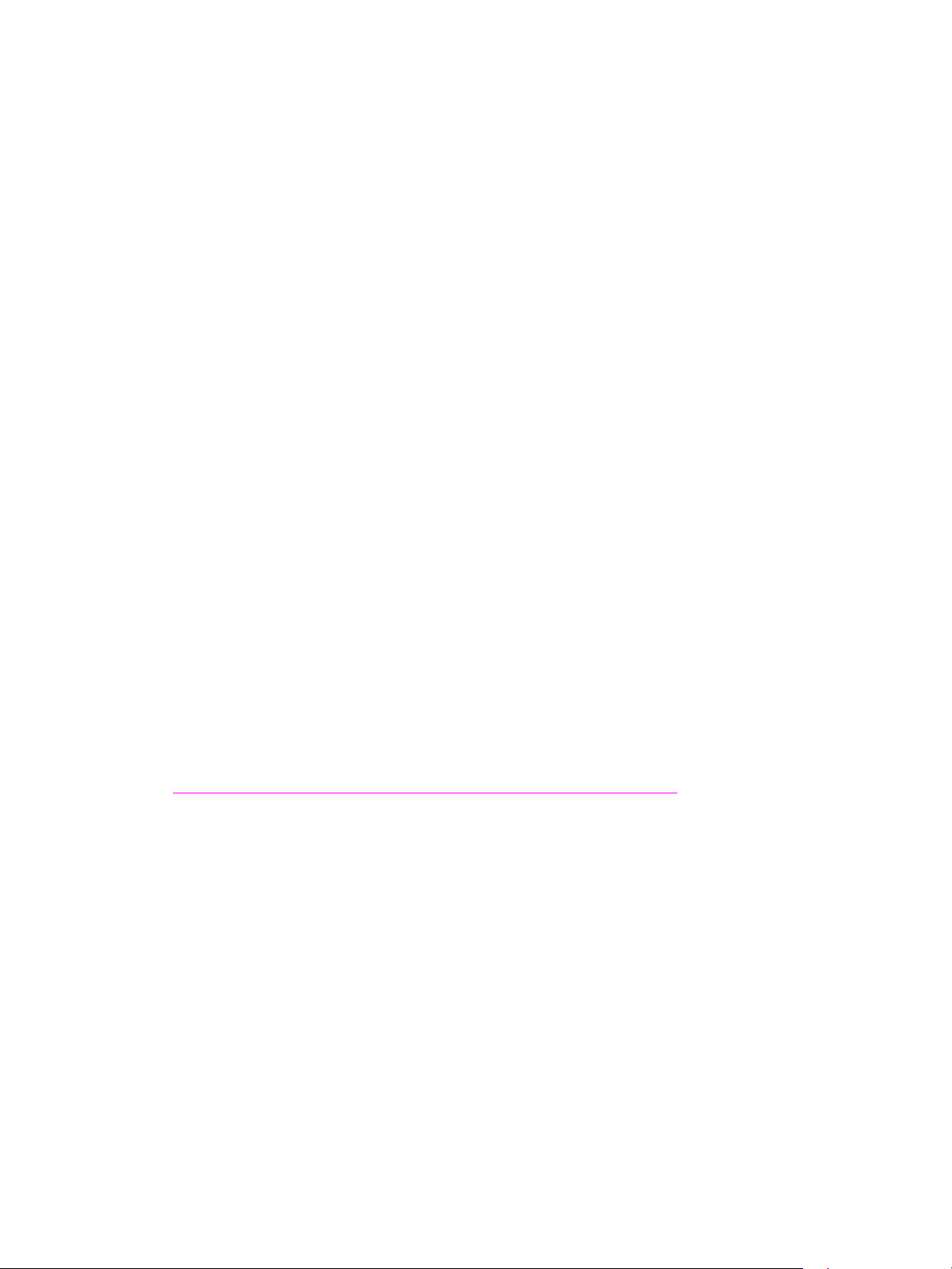
Vidage du coffret de déchets
6
de perforation
FRWW 31
Page 38

Vidage du coffret de déchets de perforation
Si un kit de perforation facultatif est installé, un message apparaît sur l’écran tactile indiquant qu’il
est temps de vider le coffret de déchets de perforation.
1 Ouvrez la porte du module de finition, puis retirez le coffret de déchets de perforation.
2 Videz le coffret de déchets de perforation.
3 Replacez le coffret de déchets de perforation à sa position d’origine, puis fermez la porte
du module de finition.
32 6 Vidage du coffret de déchets de perforation FRWW
Page 39

Suppression de bourrages
7
papier
FRWW 33
Page 40

Suppression de bourrages papier
AVERTISSEMENT ! Afin d’éviter toute blessure, respectez les consignes suivantes :
● La zone arrière droite de l’unité ADU (unité d’impression recto verso automatique) génère une
tension élevée. Ne touchez pas cette zone lorsqu’une tension est appliquée au périphérique
MFP.
● La température de l’unité de fusion peut être très élevée. Ne touchez pas l’unité de fusion
lors du retrait de l’unité ADU ou de la suppression d’un bourrage papier.
● L’unité ADU est lourde. Soyez prudent et retirez-la délicatement.
● Ne placez pas votre main entre le châssis du périphérique MFP et l’unité ADU.
● Ne placez pas v ot re mai n da ns le ba c de livr et s sur le modul e d e fi ni ti on facultatif lors du retrait
de livrets. L’ensemble d’entraînement de rouleaux pourrait vous blesser.
ATTENTION Lors de la suppression d’un bourrage papier, veillez à retirer tous les morceaux de papier coincés
dans le périphérique MFP. Evitez de toucher le tambour ou de le rayer. Conservez tous les objets
métalliques et magnétiques, tels que les bijoux et les montres, hors de la zone du tambour.
En cas d’alimentation incorrecte du papier, le périphérique MFP interrompt l’opération de copie ou
d’impression et un code de bourrage s’affiche sur l’écran pour signaler un bourrage papier. Un code
clignotant indique la zone à dégager en premier. Pour afficher les instructions d’aide à l’écran,
touchez la descriptio n de l’i llu stration lorsque le co de clig nota n t de tr a item en t inco rr ec t du pa pi er
apparaît. Retirez le papier de chaque emplacement clignotant jusqu’à ce que tous les
emplacements soient dégagés. L’illustration suivante présente un exemple d’affichage d’un
bourragepapier sur l’écran .
34 7 Suppression de bourrages papier FRWW
Page 41

Le tableau suivant présente les divers codes des emplacements du périphérique MFP où des
bourrages papier peuvent se produire.
Codes de bourrage papier
Code Emplacement Code Emplacement Code Emplacement
1 Bac 2 8 Entre bac 5 et périphérique
MFP
2 Bac 3 9 Angl e supérieur droit 15 ADF
3 Bac 4 10 Centre supérieur 16 Module de finition
5 Bac 5 11 Angle supérieur gauche 17 Kit de
6 Bac 1 12 Centre intermédiaire 18 Bac de livrets
7 Porte droite du
périphérique MFP
13 ADU ou centre intermédiaire
14 ADF
supérieur
post-insertion
FRWW Suppression de bourrages papier 35
Page 42

36 7 Suppression de bourrages papier FRWW
Page 43

A
Formats de papier
Le tableau suivant présente les dimensions des formats de papier couramment utilisés.
Format Système impérial
(pouces)
A3 11,69 x 16,54 297 x 420
A4 8,27 x 11,70 210 x 297
A4R 11,70 x 8,27 297 x 210
A5 5,83 x 8,27 148 x 210
A5R 8,27 x 5,83 210 x 148
B4 10,12 x 14,33 257 x 364
B4R 14,33 x 10,12 364 x 257
B5 7,17 x 10,12 182 x 257
B5R 10,12 x 7,17 257 x 182
B6R 5,02 x 7,17 128 x 182
5,5 x 8,5 5,5 x 8,5 140 x 216
5,5 x 8,5R+ 8,5 x 5,5 216 x 140
Système métrique
(millimètres)
Letter 8,5 x 11,0 215,9 x 279,4
LetterR 11,0 x 8,5 279,4 x 215,9
Legal 8,5 x 14 215,9 x 355,6
Tabloïd/Format Ledger 11,0 x 17,0 279,4 x 431,8
FRWW 37
Page 44
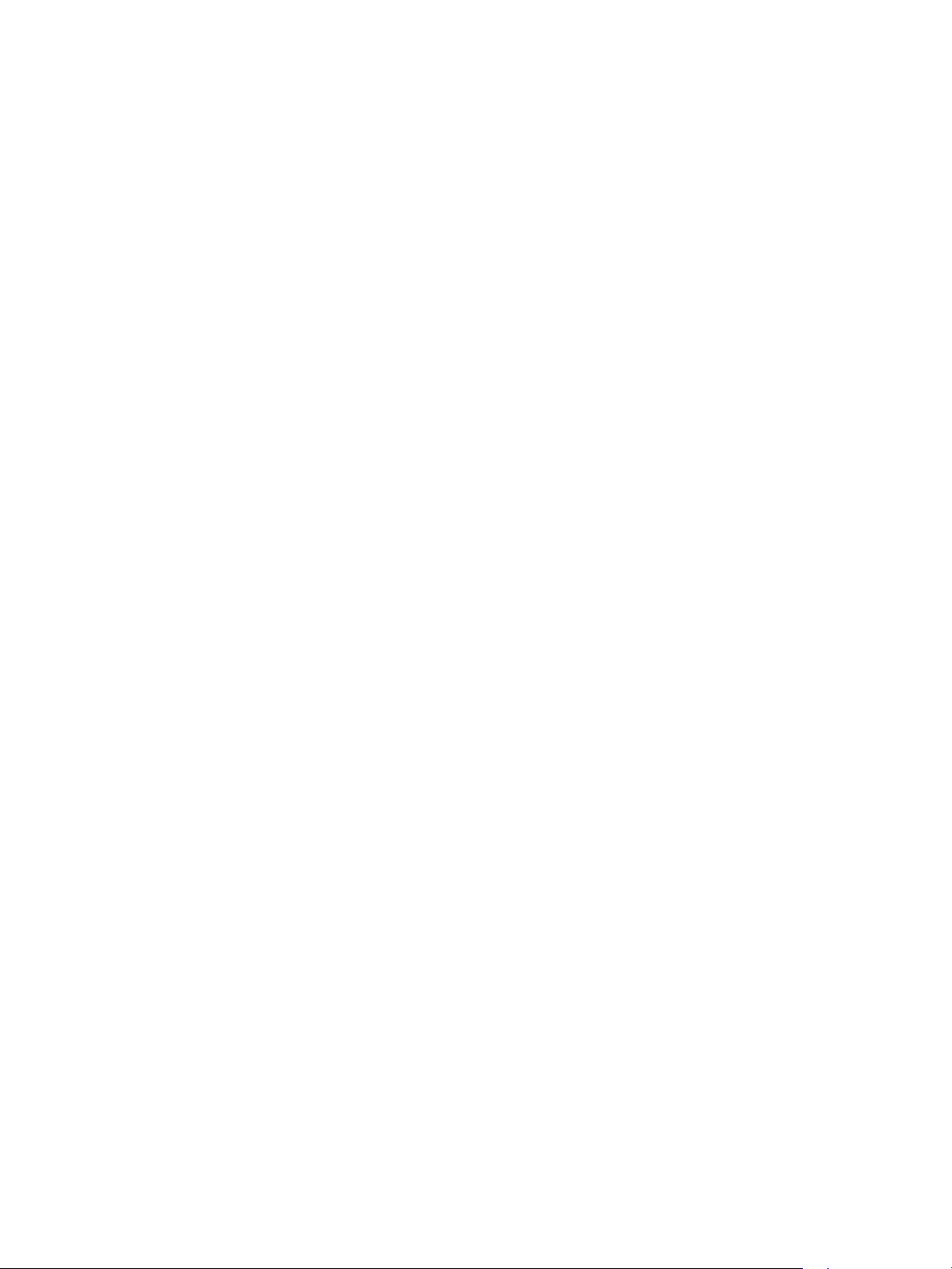
38 A Formats de papier FRWW
Page 45

Garantie et informations
B
réglementaires
Déclaration de garantie limitée Hewlett-Packard
1 HP n’offre au client aucune garantie de produit sur ce périphérique MFP. Toutefois, pour obtenir
des informatio ns re la ti ves à un contra t de ma inte na nce de service pour votre produ it, veuillez
contacter v otr e revendeur HP agréé. La garantie relative aux fourniture s est déf ini e ci-dessous.
2 Les produits HP peuvent contenir des pièces remanufacturées dont la performance équivaut à
celle de pièces neuves ou qui ont été soumises à un emploi fortuit.
3 DANS LES LIMITES AUTORISEES PAR LA LOI LOCALE, LES GARANTIES CI-DESSUS
(SI ELLES EXISTENT) SONT EXCLUSIVES ET AUCUNE AUTRE GARANTIE OU
CONDITION ECRITE OU ORALE N’EST FAITE, EXPRESSEMENT OU IMPLICITEMENT;
DE PLUS, HP DENIE SPECIFIQUEMENT LES GARANTIES OU CONDITIONS TACITES DE
COMMERCIALISATION, DE QUALITE SATISFAISANTE ET D’ADAPTA TION A UN USAGE
PARTICULIER. Certains pa ys/régions, éta ts o u provinces n’auto risant pa s les l im itat io ns d e
durée de garantie ta cit e , la lim it atio n o u l’exclusion susmentionnée peut ne pas s’appliquer à
votre cas. Cette garantie vous accorde des droits spécifiques et il se peut que vous ayez
d’autres dro it s qu ivarient d’un pays/rég ion, d’ un ét a t o u d’ un e pr ovince à l’autr e.
4 DANS LES LIMITES AUTORISEES PAR LA LOI LOCALE, LES RESSOURCES
MENTIONNEES DANS CETTE DECLARA TION DE GARANTIE SONT LES SEULS
RECOURS DU CLIENT. EXCEPTION FAITE DES INDICATIONS CI-DESSUS, EN AUCUN
CAS HP OU SES FOURNISSEURS NE SAURONT ETRE TENUS RESPONSABL ES EN
CAS DE PERTE DE DONNEES OU POUR TOUT DOMMAGE DIRECT, PARTICULIER,
INDIRECT, CONSECUTIF (Y COMPRIS MANQUE A GAGNER OU PERTE DE DONNEES)
OU AUTRE, QU ’IL SOIT BAS E SUR L E CONTRAT, LE DELIT CIVIL OU A UTREM ENT.
Certains pays/ré gi ons, états ou provinces n’autorisant pas l’exclusion ou la limitation des
dommages indirec ts ou co nsé cu tifs, la limitation ou l’exclusion susme nt io nnée pe ut ne pas
s’appliquer à votre cas.
5 LES TERMES DE LA GARANTIE DE CETTE DECLARATION, SAUF DANS LES LIMITES
LEGALEMENT AUTORISEES, N’EXCLUENT, NE LIMITENT OU NE MODIFIENT PAS LES
DROITS OBLIGATOIRES PREVUS PAR LA LOI, APPLICABLES A LA VENTE DE CE
PRODUIT, ET CONSTITUENT UN COMPLEMENT A CES DROITS.
FRWW 39
Page 46

40 B Garantie et informations réglementaires FRWW
Page 47
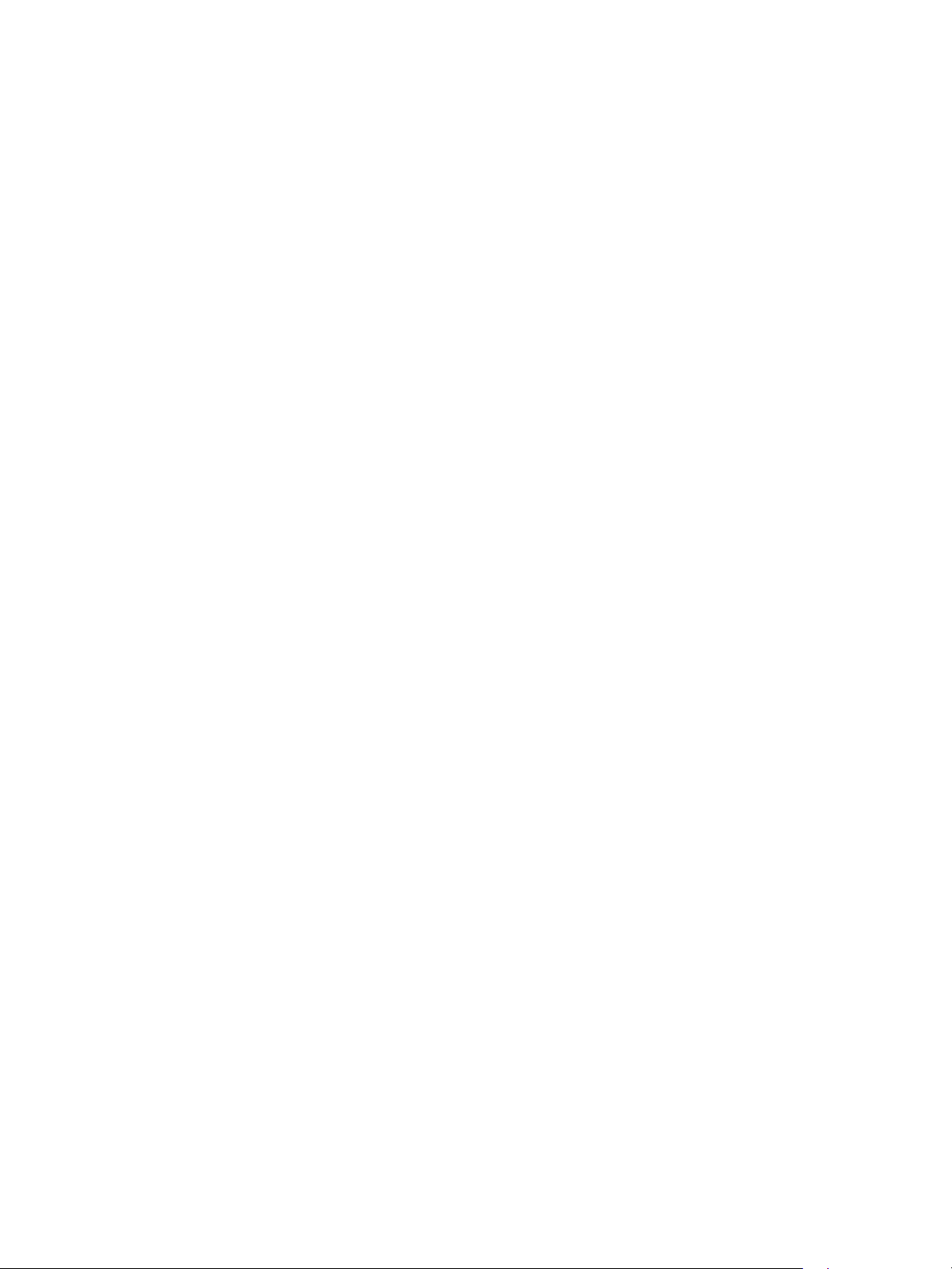
Index
A
ADF 9
agrafage 11
formats de papier 13
agrafe 11
agrandissement 10
aide 5
ajout de toner 28
B
bac 1 18
bac 2 19
bac 3 19
bac 4 21
bac 5 23
bac d’alimentation automatique 9
bacs
formats de papier pris en charge
bourrages papier 34
bourrages papier, codes 35
C
changement du toner 28
chargement de bacs
formats de papier
chargement du bac 1 18
chargement du bac 2 19
chargement du bac 3 19
chargement du bac 4 21
chargement du bac 5 23
codes de bourrage papier 35
copie recto verso 11
couvertures, ajout 12
création de livrets 13
25
D
différents formats, originaux 10
dimensions
formats de papier
37
E
écran d’impression 16
25
F
finition, formats de papier 13
formats de papier
agrafage
couramment utilisés 37
insertion de couvertures 13
perforation 13
pliage 13
remplissage de bacs 25
13
I
image agrandie 10
image réduite 10
impression 16
impression recto verso 11
insertion de couvertures 12
formats de papier 13
L
livrets, création 13
M
mise hors tension 5
mise sous tension 5
mode d’aide 5
O
orientation 10
originaux de différents formats 10
P
panneau de commande 3
papier coincé 34
perforation
formats de papier
perforation de 2 trous 11
perforation de 3 trous 11
perforation de trous 11
pliage
formats de papier
pliage au centre 12
pliage de brochure 12
pliage de lettre 12
pliage de livret 12
pliage de papier 12
pliage en trois 12
13
13
FRWW 41
Page 48

R
réduction 10
remplissage de bacs
formats de papier
remplissage du bac 1 18
remplissage du bac 2 19
remplissage du bac 3 19
remplissage du bac 4 21
remplissage du bac 5 23
25
S
suppression de bourrages papier 34
T
trou de perforation 11
V
vidage du coffret de déchets de perforation 32
vitre de copie 8
vitre de numérisation 8
Z
zoom horizontal 10
zoom vertical 10
42 FRWW
Page 49

Page 50

© 2003 Copyright Hewlett-Packard Development Company, L.P.
www.hp.com
*Q3643-90902*
*Q3643-90902*
Q3643-90902
